Page 1

快速入门指南
Cisco 3800 系列集成多业务路由器快速入门指南
包括许可证和担保信息
1 思科系统公司 90 天硬件保证条款 第 2 页
2 概述 第 3 页
3 文档、设备和工具 第 4 页
4 安装机箱 第 5 页
5 连接电缆 第 16 页
6 启动路由器 第 23 页
7 端口编号 第 26 页
8 执行初始配置 第 27 页
9 下一步是什么 第 31 页
10 获取文档 第 32 页
11 文档反馈 第 32 页
12 获取技术支持 第 32 页
13 获取其它出版物和信息 第 34 页
Page 2
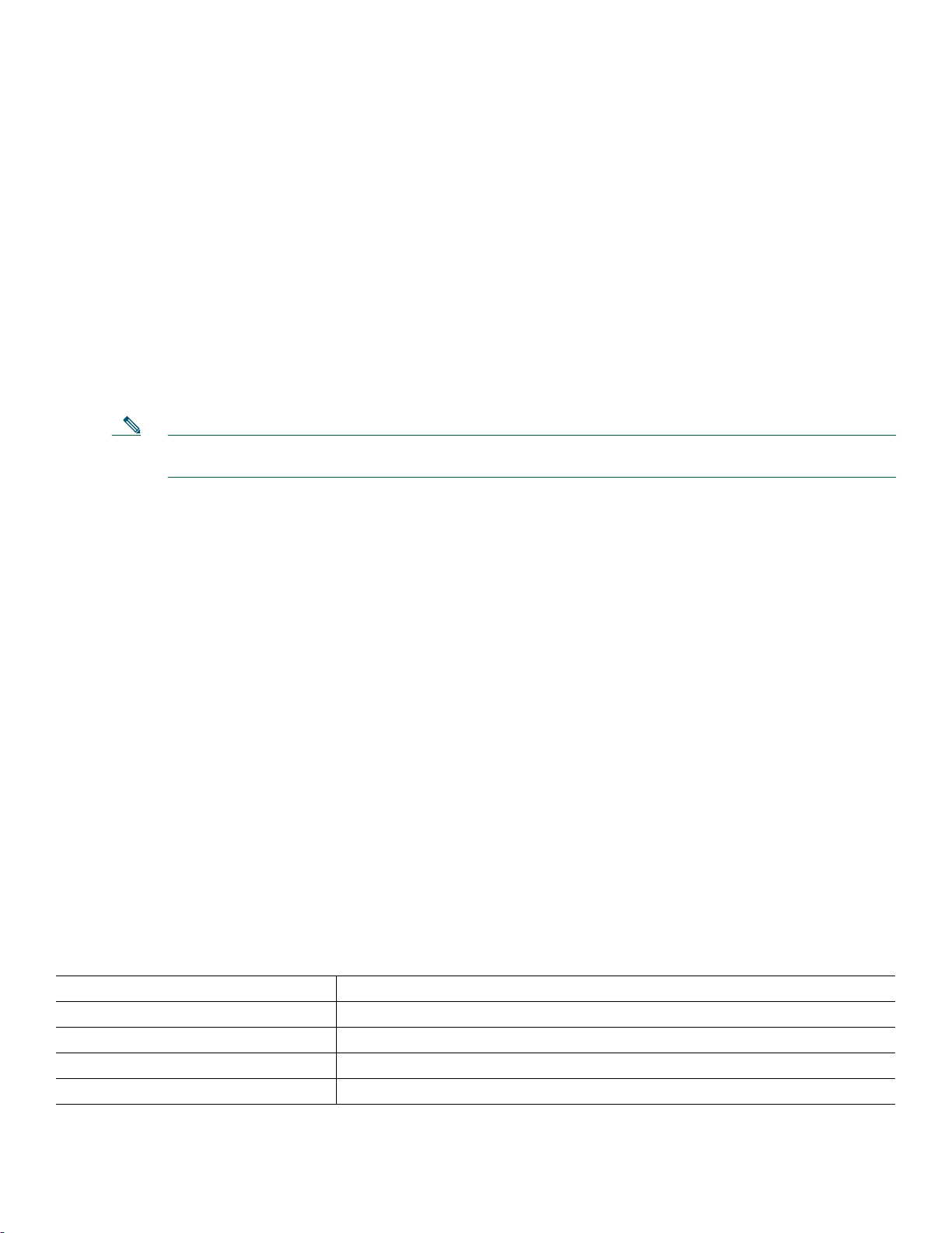
1 思科系统公司 90 天硬件保证条款
专门针对用户可在保用期内享受的硬件保证及各种服务制定的适用条款。在 Cisco.com 网站上提供有正式的 Warranty Statement
(保证声明),其中包括适用于 Cisco 软件的保证信息和许可证协议。遵循以下步骤可访问 Cisco.com 并下载 Cisco Information
Packet 以及保证和许可证协议。
1. 启动浏览器,然后转到此 URL:
http://www.cisco.com/univercd/cc/td/doc/es_inpck/cetrans.htm
页面显示 Warranties and License Agreements。
2. 要阅读 Cisco Information Packet,请遵循以下步骤:
a. 单击 Information Packet Number 字段,并确认部件号 78-5235-03A0 突出显示。
b. 选择您阅读文档所要使用的语言。
c. 单击 Go。
在 Information Packet 中显示 Cisco Limited Warranty and Software License 页。
d. 阅读在线文档,或单击 PDF 图标采用“Adobe 可移植文档格式”(PDF) 下载并打印文档。
注意 您必须具备 Adobe Acrobat Reader 才能查看和打印 PDF 文件。您可从 Adobe 网站下载该程序,网址为::
http://www.adobe.com
3. 要阅读产品保证信息的译文和本地化版本,请遵循以下步骤:
a. 在 Warranty Document Number 字段中输入此部件号:
78-5236-01C0
b. 选择您阅读文档所要使用的语言。
c. 单击 Go。
页面显示思科保证。
d. 查看在线文档,或单击 PDF 图标
您还可以联系思科服务和支持网站以获取帮助,网址为:
http://www.cisco.com/public/Support_root.shtml。
硬件保证期
九十 (90) 天。
硬件的替换、修理或退款政策
在接到“退还材料授权”(RMA) 申请后的 10 个工作日内,思科或其服务中心将通过各种商业上合理的方式运送替换件。
实际交付时间会因客户地点而异。
思科保留以退返购买价款作为其专有保证赔偿金的权利。
要获取“退还材料授权”(RMA) 号
请与向您销售产品的公司联系。如果您是从思科直接购买产品,请联系“思科销售和服务代表”。
填写以下信息,并将其留作参考:
以采用“Adobe 可移植文档格式”(PDF) 下载并打印文档。
销售产品的公司
公司电话
产品型号
产品序列号
维修合同号
2
Page 3
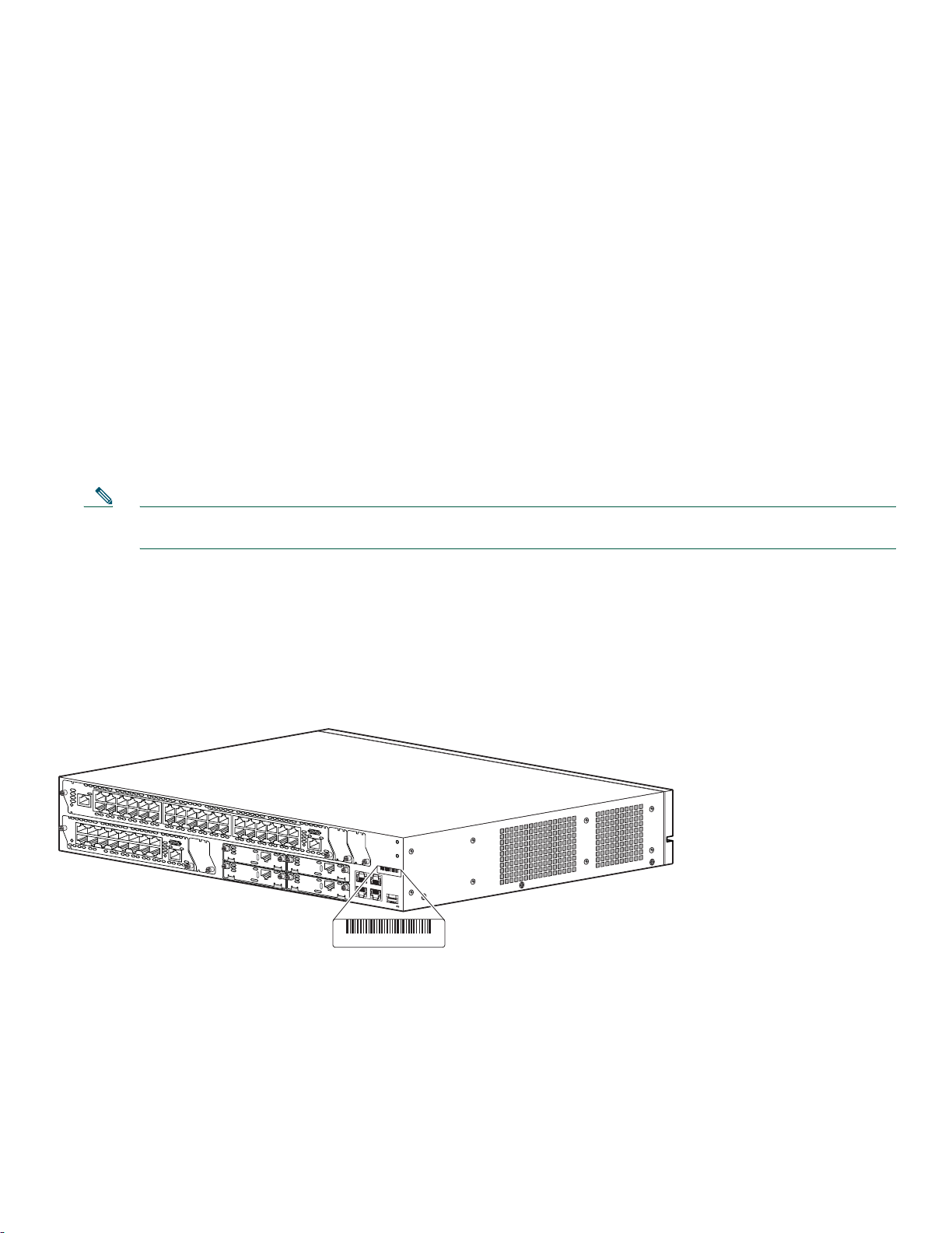
2 概述
Cisco 3800 系列集成多业务路由器包括 Cisco 3825 和 Cisco 3845 路由器。这两个路由器都支持 WAN 接口卡 (WIC)、语音
/WAN 接口卡 (VWIC)、高速 WAN 接口卡 (HWIC) 以及高级集成模块 (AIM)。这些路由器之间的不同之处在于:
• Cisco 3825 路由器支持两个网络模块插槽。较低位置处的网络模块插槽(标记为 1)中可以安装一个单宽网络模块或一个扩
充的单宽网络模块。较高位置处的网络模块插槽(标记为 2)中可以安装一个单宽网络模块、一个扩充的单宽网络模块、一
个双宽网络模块或者一个扩充的双宽网络模块。Cisco 3825 路由器还支持一个可选装的小型可插拔式 (SFP) 插槽、两个内置
千兆以太网 LAN 端口、两个备用的内置 USB 端口、四个单宽或两个双宽 HWIC(高速 WIC)、两个 AIM、四个 PVDM(分
组语音数据模块)、24 个可给 IP 电话输出电源的以太端口和基于硬件的 VPN 加密加速。如果安装合适的交流机箱电源,则
支持使用 IP 电话电源。
• Cisco 3845 路由器提供四个网络模块插槽(标记为 1、2、3 和 4)。每个插槽都支持下列任一模块:单宽网络模块、增强型单
宽网络模块或增强型扩充单宽网络模块。插槽 1 和 2 组合后可以支持双宽网络模块或扩充的双宽网络模块。同样,插槽 3 和
4 组合后可以支持双宽网络模块或扩充的双宽网络模块。Cisco 3845 路由器还支持一个可选装的 (SFP) 插槽、两个内置千兆
以太网 LAN 端口、两个备用的内置 USB 端口、四个单宽或两个双宽 HWIC、两个 AIM、四个 PVDM、48 个可给 IP 电话输
出电源的以太端口和基于硬件的 VPN 加密加速。
本文档以最简炼的方式提供给您安装、启动路由器,以及配置网络连接的必需信息。本文档还将您指向了其它文档,可
从这些文档中获取以下信息:
• 更详细的路由器安装指导、说明和规格
• 安装模块、接口卡、电源和内存的步骤
注意 Cisco 3800 系列路由器的接口编号方式与 Cisco 3700 系列路由器不同。有关接口编号方式的详细信息,请参阅第 26
页上的“端口编号”一节。
• 软件配置
• 规范符合性和安全信息
产品序列号位置
Cisco 3825 和 Cisco 3845 路由器的序列号标签位于机箱背面的右侧,如图 1 和图 2 中所示。
图
1 Cisco 3825
N
M
D
-
E
S
W
-
3
6
35x
GE1
10/100/1000
Base-Tx
17x
35x
17x
NM-
34x
16x
ESW16
33x
15x
1
5
x
7
x
15x 7x
32x
F
a
s
tE
th
e
rn
e
t P
o
r
ts
14x 6x
13x 5x
12x
4x
11x
3x
10x
路由器序列号的位置
F
a
s
tE
th
e
rn
e
t P
o
14x
31x
13x
30x
12x
2x
9x 1x
8x
rts
29x
11x
28x
10x
27x
9x
26x
8x 25x
8
x
Ext
Pwr
-
4
8
V
G
E
1
0
/1
0
0
/
1
0
0
0
B
a
s
e
-
T
x
0
x
EN
0x
18x
E
x
t
P
w
r
17
24x
6x
23x
5x
22x
4x
21x
3x
-48V
GE0
10/100/
1000
20x
2x
Base-Tx
0x
E
N
19x
1x
18x
0x
S
N
: X
X
X
N
N
N
N
X
X
X
X
121294 781-00282-01
SN: XXXNNNNXXXX
3
Page 4
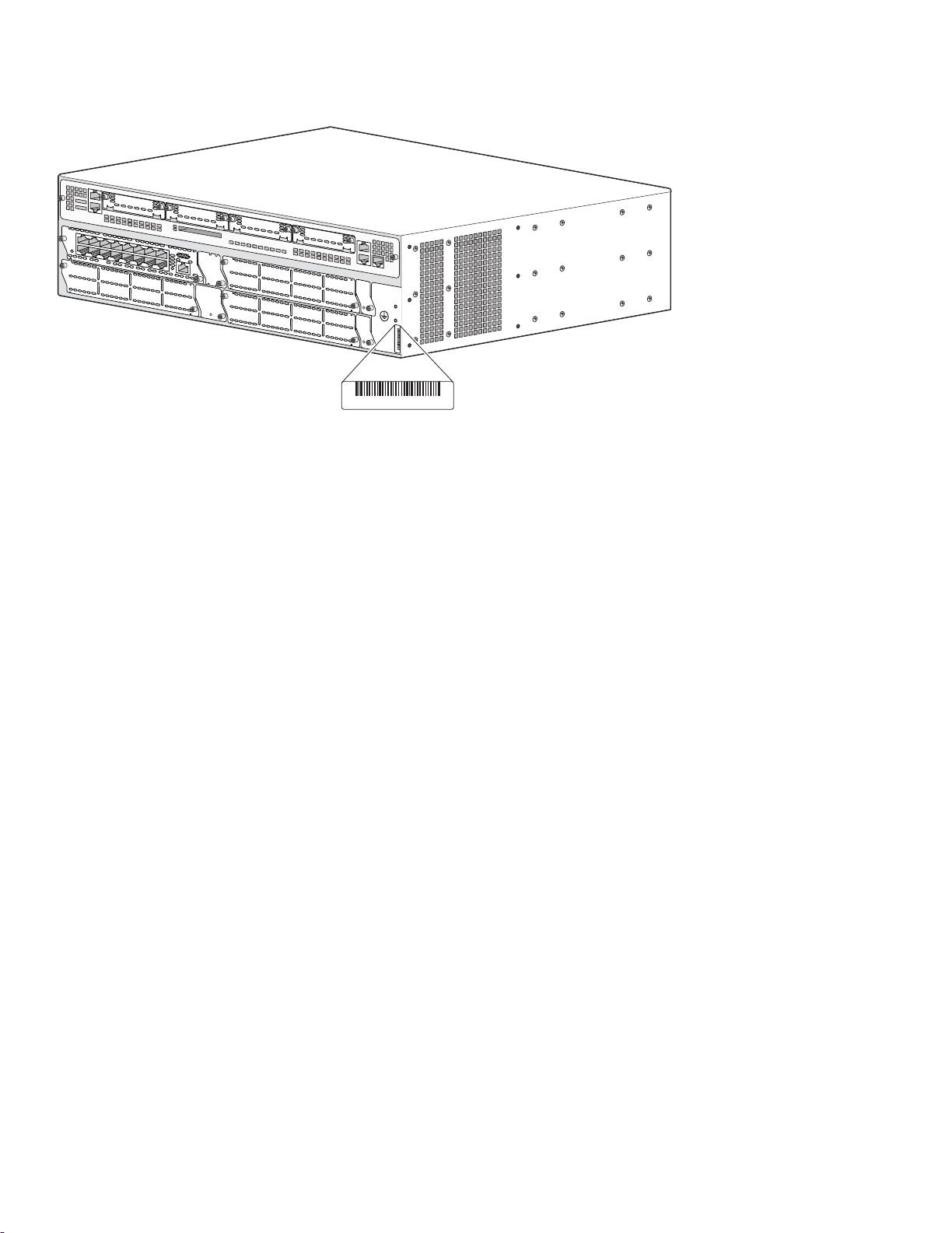
图
2 Cisco 3845
N
M
-
E
S
W
-
15x
1
6
F
astE
th
ern
et P
o
7x
15x 7x
rts
14x 6x
13x 5x
12x
4x
11x
3x
路由器序列号的位置
8x
Ex
t
Pw
r
-48V
GE
10/100/
1000
10
x
2x
Base-Tx
0x
9x
EN
1x
8x
0x
, 781-00283-01
SN: XXXNNNNXXXX
121293
SN: XXXNNNNXXXX
有关机箱上的产品序列号位置的详细信息,请参阅 Cisco 3800 系列硬件安装在线文档,其 URL 为:
http://www.cisco.com/univercd/cc/td/doc/product/access/acs_mod/3800/hw/index.htm
3 文档、设备和工具
用户文档
有关完整的产品文档,请访问以下 URL:
http://www.cisco.com/univercd/cc/td/doc/product/access/acs_mod/3800/index.htm
Cisco.com 上提供了本快速入门指南中涉及的所有文档。请参阅第 31 页上的“下一步是什么”一节。单击 PDF 图标,可
用其原始格式查看或打印在线文档。
Cisco 3800 路由器附带的物品
除路由器外,在包装中还应包括下列物品:
• RJ-45-to-DB-9 控制台电缆和 RJ-45-to-DB-25 调制解调器电缆,用于管理访问
• 接地接线片和两个安装螺钉;交流电源线(用于采用交流供电的路由器)
• 一对架式安装托架,配有用于 19 英寸机架的螺钉(螺钉用于连接托架和机箱)
• 一对适用于 NEBS 或 ETSI 机架的托架,配有用于 19 英寸机架的螺钉(螺钉用于连接托架和机箱)
• 以太网电缆,用于 LAN 接口
• Cisco 产品注册卡; Cisco.com 卡
• Cisco 2800
• Cisco
• Cisco 3800
系列和
Cisco 3800
路由器和安全设备管理器
系列集成多业务路由器规范符合性和安全信息
(SDM)
系列集成多业务路由器快速入门指南
快速入门指南
(本文档)
文档
文档
4
Page 5
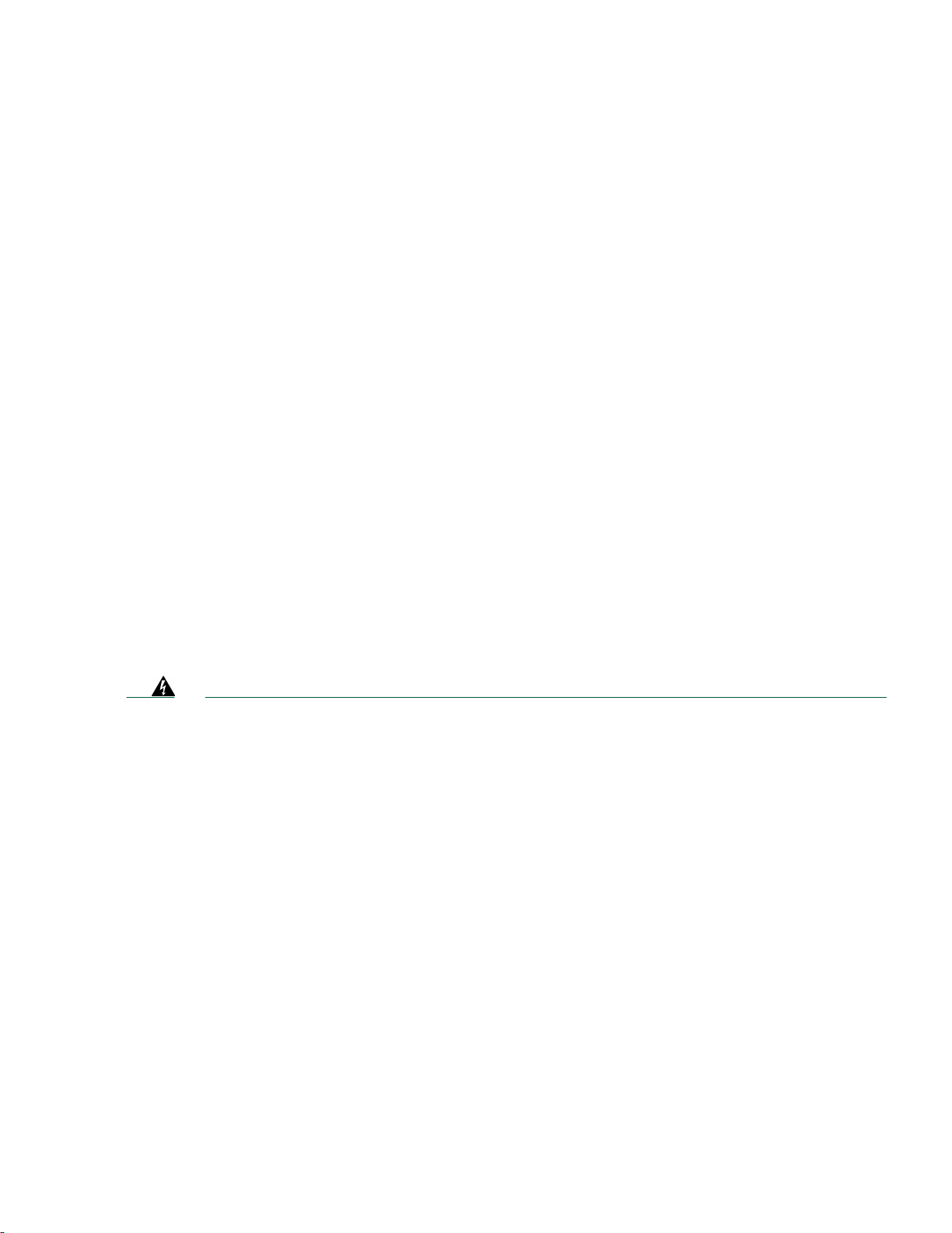
不包括的物品
您的应用程序可能会需要以下列表中所含的个别物品:
• 运行 Hyperterminal(或类似终端模拟程序)的 PC,或用于远程管理访问的调制解调器
• 用于 WAN 接口、语音接口和其它 LAN 接口的电缆
• 电缆扎匝,2 号 Phillips 螺钉刀
• 四个螺钉,在机架中安装路由器时使用(随机架提供)
• 23 英寸架式安装托架
• 适用于 NEBS 或 ETSI 机架的 23 英寸架式安装托架(可从思科定购)
• 其它标准设备,例如信道服务单元 / 数据服务单元 (CSU/DSU) ;用于 ISDN-BRI S/T 的 NT1 设备;以太网交换机
4 安装机箱
本节介绍了基本安装步骤。有关安装指导的详细信息,请参阅 Cisco 3800 系列硬件安装文档,网址是:
http://www.cisco.com/univercd/cc/td/doc/product/access/acs_mod/3800/hw/index.htm
安全信息
有关使用 Cisco 路由器前必须了解的安全信息,请参阅随设备一同提供的 Cisco 2800
安全信息
该文档包括快速入门指南中所含警告的译文。
文档。
Warning Definition
Warning
Waarschuwing
IMPORTANT SAFETY INSTRUCTIONS
This warning symbol means danger. You are in a situation that could cause bodily injury. Before
you work on any equipment, be aware of the hazards involved with electrical circuitry and be
familiar with standard practices for preventing accidents. Use the statement number provided at
the end of each warning to locate its translation in the translated safety warnings that
accompanied this device.
SAVE THESE INSTRUCTIONS
BELANGRIJKE VEILIGHEIDSINSTRUCTIES
Dit waarschuwingssymbool betekent gevaar. U verkeert in een situatie die lichamelijk letsel kan
veroorzaken. Voordat u aan enige apparatuur gaat werken, dient u zich bewust te zijn van de bij
elektrische schakelingen betrokken risico's en dient u op de hoogte te zijn van de standaard
praktijken om ongelukken te voorkomen. Voor een vertaling van de waarschuwingen die in deze
publicatie verschijnen, dient u de vertaalde veiligheidswaarschuwingen te raadplegen die bij dit
apparaat worden geleverd.
Statement 1071
系列和
Cisco 3800
系列规范符合性和
Opmerking BEWAAR DEZE INSTRUCTIES.
5
Page 6
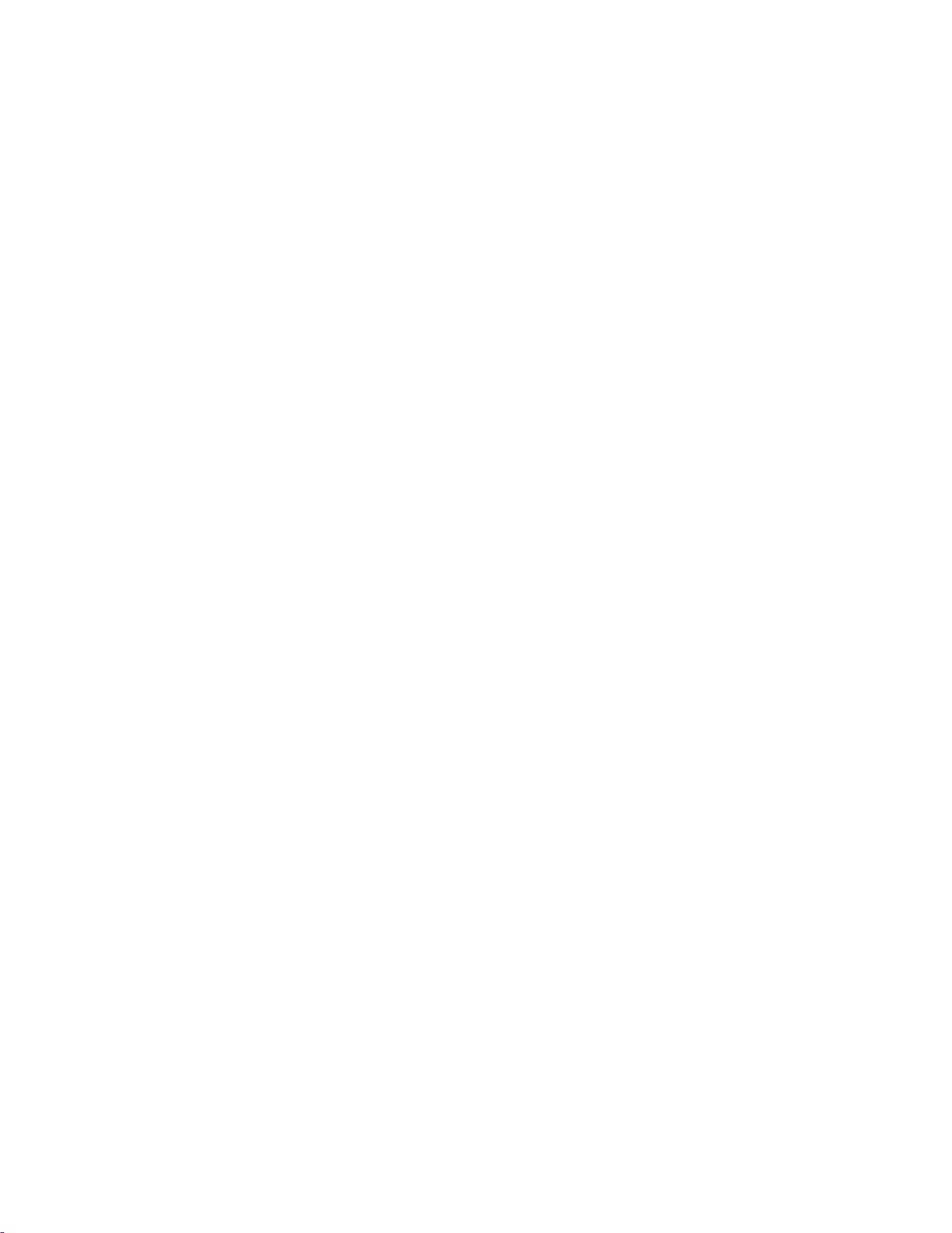
Varo it us
Attention
Warnung
TÄRKEITÄ TURVALLISUUTEEN LIITTYVIÄ OHJEITA
Tämä varoitusmerkki merkitsee vaaraa. Olet tilanteessa, joka voi johtaa ruumiinvammaan.
Ennen kuin työskentelet minkään laitteiston parissa, ota selvää sähkökytkentöihin liittyvistä
vaaroista ja tavanomaisista onnettomuuksien ehkäisykeinoista. Tässä asiakirjassa esitettyjen
varoitusten käännökset löydät laitteen mukana toimitetuista ohjeista.
Huomautus SÄILYTÄ NÄMÄ OHJEET
IMPORTANTES INFORMATIONS DE SÉCURITÉ
Ce symbole d'avertissement indique un danger. Vous vous trouvez dans une situation pouvant
causer des blessures ou des dommages corporels. Avant de travailler sur un équipement, soyez
conscient des dangers posés par les circuits électriques et familiarisez-vous avec les procédures
couramment utilisées pour éviter les accidents. Pour prendre connaissance des traductions
d'avertissements figurant dans cette publication, consultez les consignes de sécurité traduites qui
accompagnent cet appareil.
Remarque CONSERVEZ CES INFORMATIONS
WICHTIGE SICHERHEITSANWEISUNGEN
Dieses Warnsymbol bedeutet Gefahr. Sie befinden sich in einer Situation, die zu einer
Körperverletzung führen könnte. Bevor Sie mit der Arbeit an irgendeinem Gerät beginnen, seien
Sie sich der mit elektrischen Stromkreisen verbundenen Gefahren und der Standardpraktiken zur
Vermeidung von Unfällen bewusst. Übersetzungen der in dieser Veröffentlichung enthaltenen
Warnhinweise sind im Lieferumfang des Geräts enthalten.
Avvertenza
Advarsel
Aviso
Hinweis BEWAHREN SIE DIESE SICHERHEITSANWEISUNGEN AUF
IMPORTANTI ISTRUZIONI SULLA SICUREZZA
Questo simbolo di avvertenza indica un pericolo. La situazione potrebbe causare infortuni alle
persone. Prima di intervenire su qualsiasi apparecchiatura, occorre essere al corrente dei pericoli
relativi ai circuiti elettrici e conoscere le procedure standard per la prevenzione di incidenti. Per
le traduzioni delle avvertenze riportate in questo documento, vedere le avvertenze di sicurezza che
accompagnano questo dispositivo.
Nota CONSERVARE QUESTE ISTRUZIONI
VIKTIGE SIKKERHETSINSTRUKSJONER
Dette varselssymbolet betyr fare. Du befinner deg i en situasjon som kan forårsake personskade.
Før du utfører arbeid med utstyret, bør du være oppmerksom på farene som er forbundet med
elektriske kretssystemer, og du bør være kjent med vanlig praksis for å unngå ulykker. For å se
oversettelser av advarslene i denne publikasjonen, se de oversatte sikkerhetsvarslene som følger
med denne enheten.
Merk TA VARE PÅ DISSE INSTRUKSJONENE
INSTRUÇÕES IMPORTANTES DE SEGURANÇA
Este símbolo de aviso significa perigo. O utilizador encontra-se numa situação que poderá ser
causadora de lesões corporais. Antes de iniciar a utilização de qualquer equipamento, tenha em
atenção os perigos envolvidos no manuseamento de circuitos eléctricos e familiarize-se com as
práticas habituais de prevenção de acidentes. Para ver traduções dos avisos incluídos nesta
publicação, consulte os avisos de segurança traduzidos que acompanham este dispositivo.
Nota GUARDE ESTAS INSTRUÇÕES
6
Page 7
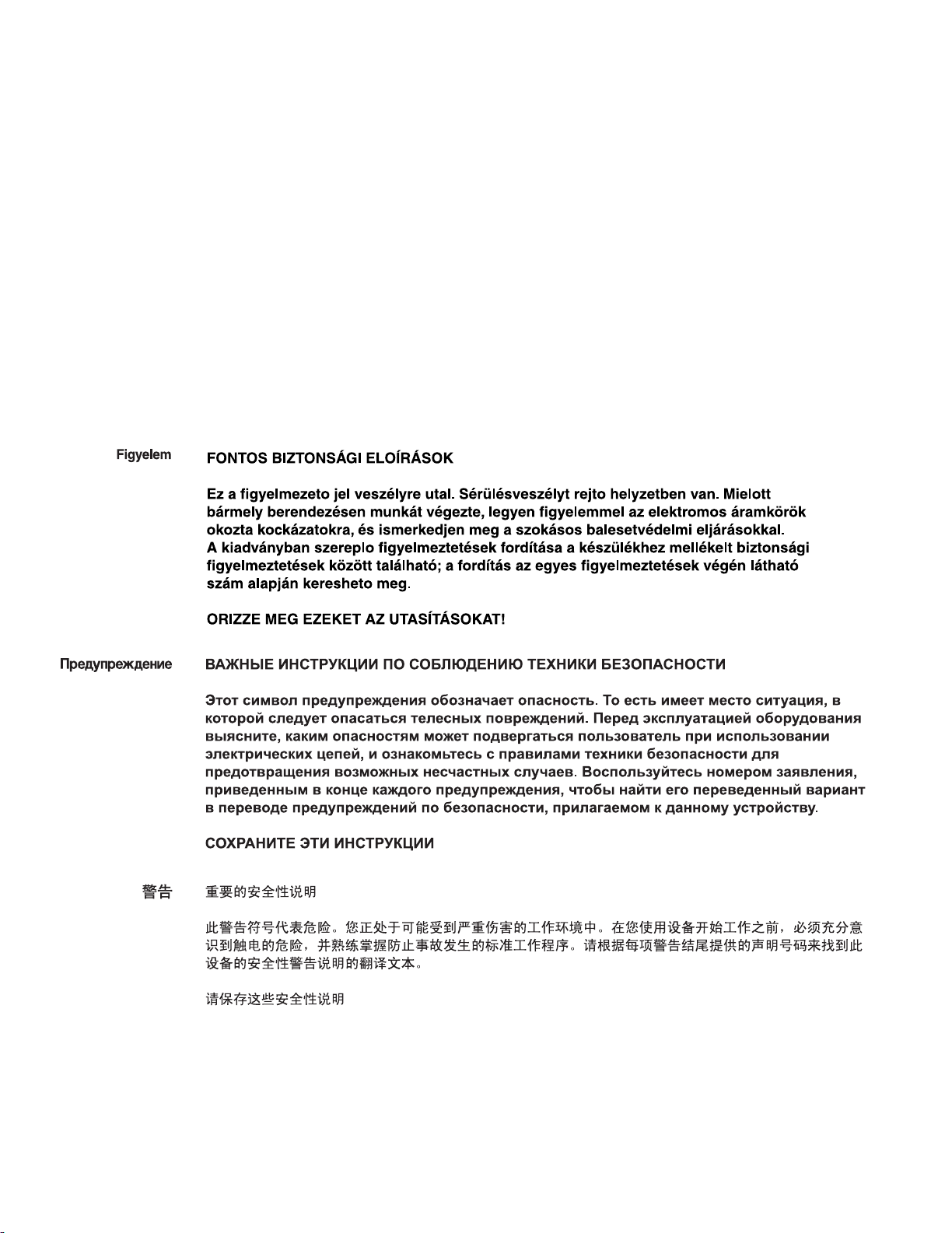
¡Advertencia!
Va rn in g!
INSTRUCCIONES IMPORTANTES DE SEGURIDAD
Este símbolo de aviso indica peligro. Existe riesgo para su integridad física. Antes de manipular
cualquier equipo, considere los riesgos de la corriente eléctrica y familiarícese con los
procedimientos estándar de prevención de accidentes. Vea las traducciones de las advertencias
que acompañan a este dispositivo.
Nota GUARDE ESTAS INSTRUCCIONES
VIKTIGA SÄKERHETSANVISNINGAR
Denna varningssignal signalerar fara. Du befinner dig i en situation som kan leda till personskada.
Innan du utför arbete på någon utrustning måste du vara medveten om farorna med elkretsar och
känna till vanliga förfaranden för att förebygga olyckor. Se översättningarna av de
varningsmeddelanden som finns i denna publikation, och se de översatta säkerhetsvarningarna
som medföljer denna anordning.
OBS! SPARA DESSA ANVISNINGAR
7
Page 8
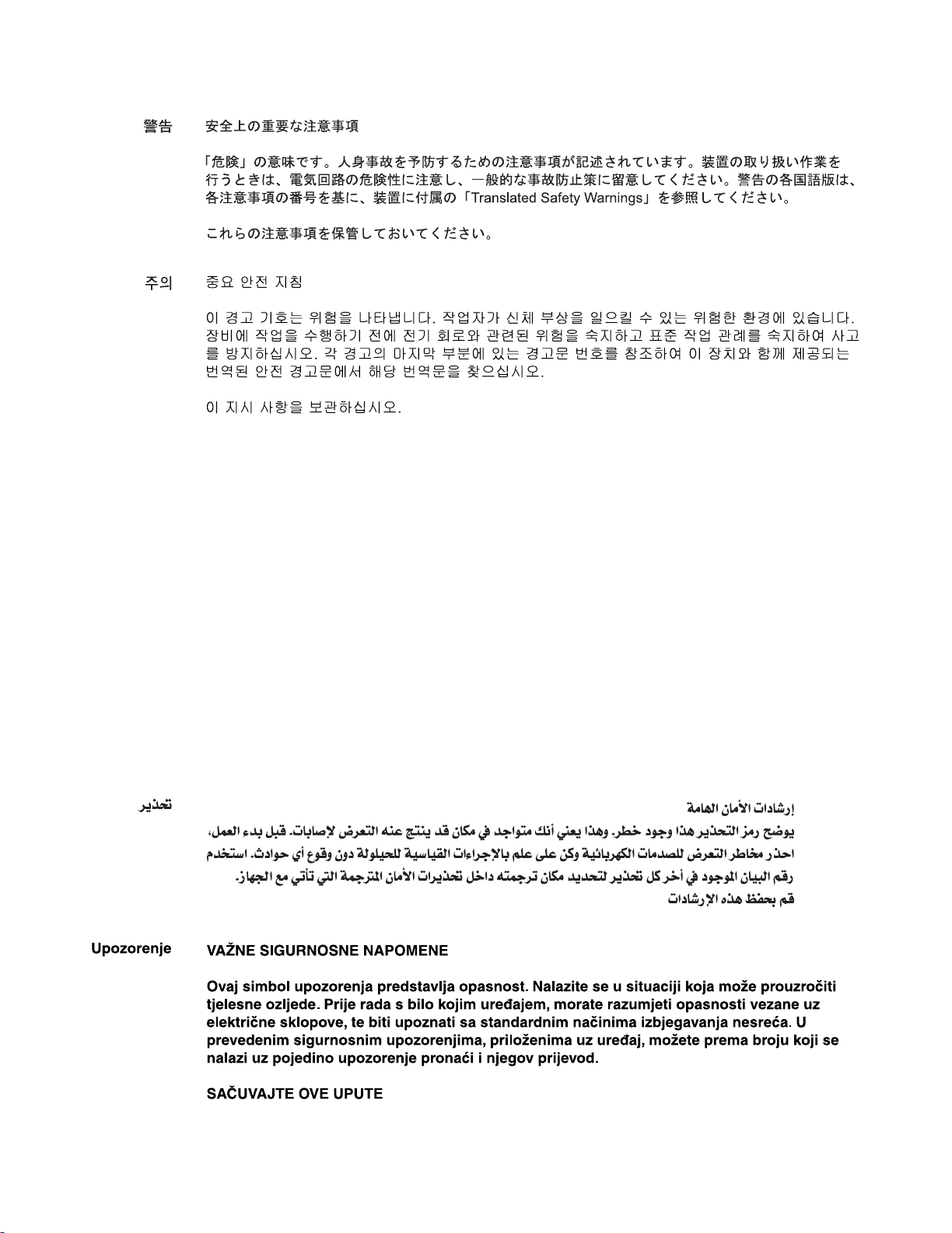
Avis o
Advarsel
INSTRUÇÕES IMPORTANTES DE SEGURANÇA
Este símbolo de aviso significa perigo. Você se encontra em uma situação em que há risco de lesões
corporais. Antes de trabalhar com qualquer equipamento, esteja ciente dos riscos que envolvem
os circuitos elétricos e familiarize-se com as práticas padrão de prevenção de acidentes. Use o
número da declaração fornecido ao final de cada aviso para localizar sua tradução nos avisos de
segurança traduzidos que acompanham o dispositivo.
GUARDE ESTAS INSTRUÇÕES
VIGTIGE SIKKERHEDSANVISNINGER
Dette advarselssymbol betyder fare. Du befinder dig i en situation med risiko for
legemesbeskadigelse. Før du begynder arbejde på udstyr, skal du være opmærksom på de
involverede risici, der er ved elektriske kredsløb, og du skal sætte dig ind i standardprocedurer til
undgåelse af ulykker. Brug erklæringsnummeret efter hver advarsel for at finde oversættelsen i
de oversatte advarsler, der fulgte med denne enhed.
GEM DISSE ANVISNINGER
8
Page 9
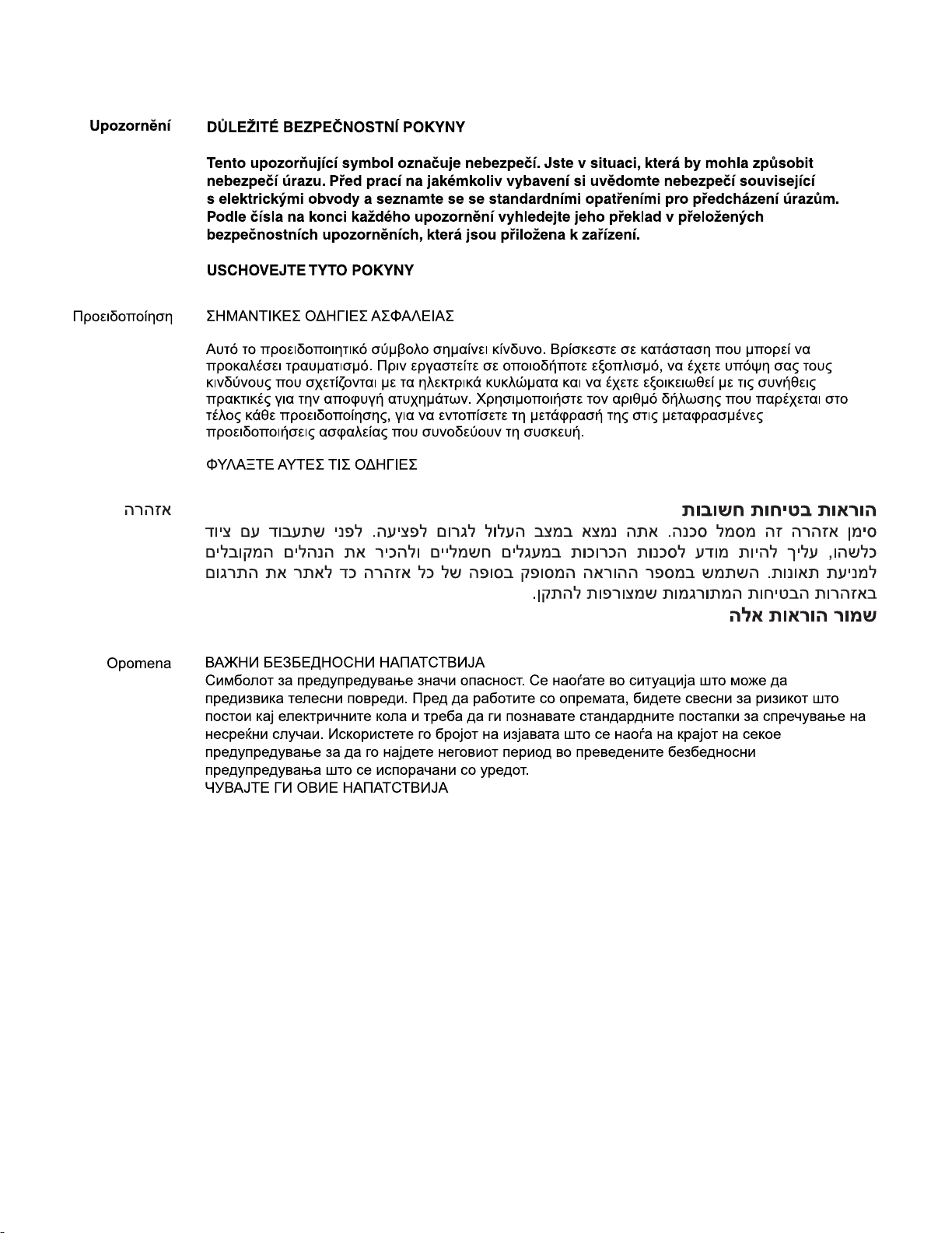
10
9
Page 10
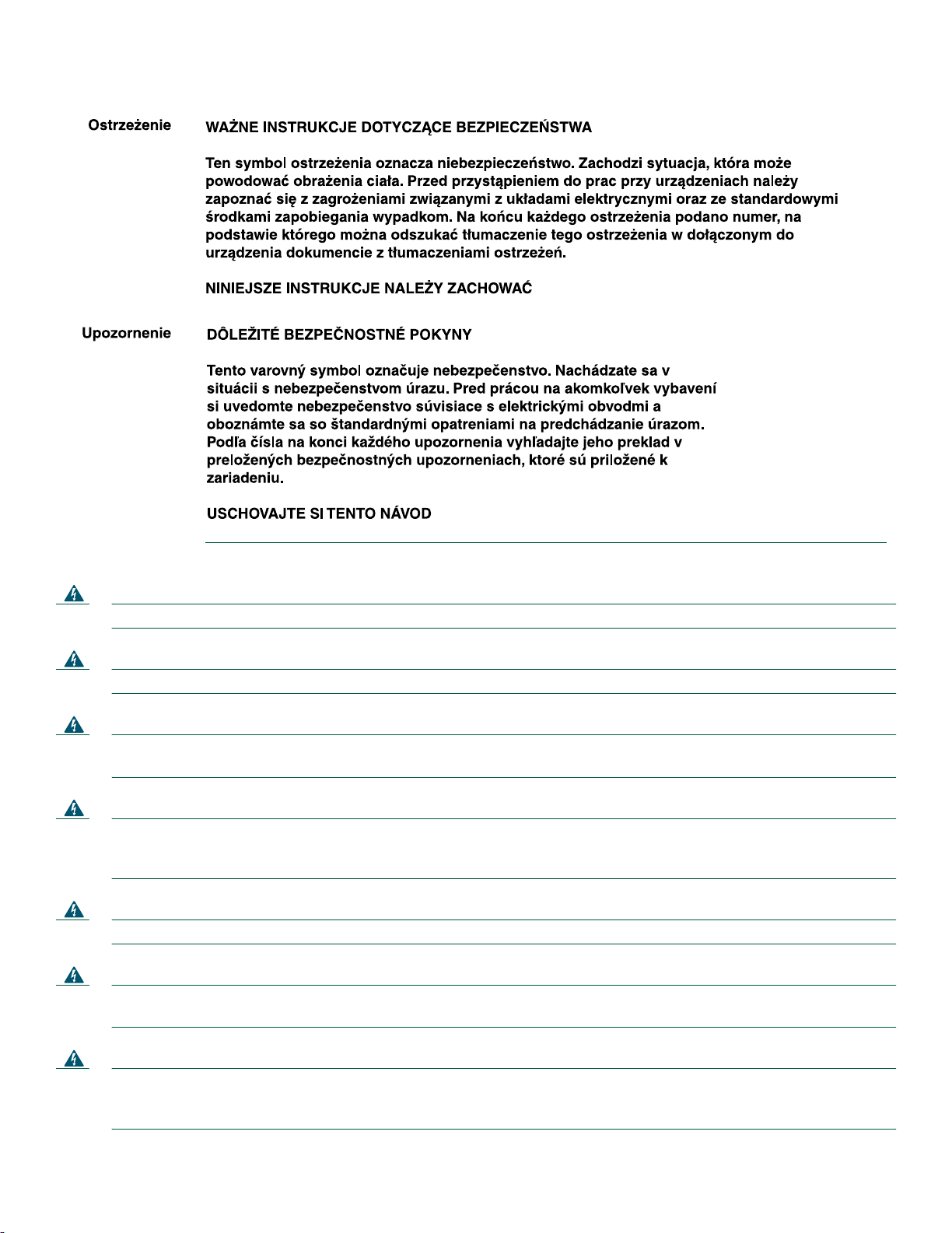
警告 在使用带有开关的系统之前,请先将电源“关闭”,然后拔下电源线。
声明
1
警告 请在连接系统与电源之前阅读安装说明。
警告 该设备应安装在具备安全准入措施的区域内。这类区域仅可通过使用特殊工具、锁和钥匙或其它安全措施才可进
入。
声明
1017
警告 空白面板和盖板提供以下三种重要功能:防止机箱内部可造成危害的电压和电流暴露在外;抑制可能会干扰其它
设备的电磁干扰
声明
1029
警告 只有经过培训和具备资格的人员才能安装、更换或维护此设备。
警告 为避免人身伤害和损坏机箱,切勿试图使用模块(如电源、电扇或卡)上的把手举起或倾斜机箱;这些类型的把
手不能承受该设备的重量。
警告 必须由
下情况下必须断开电信线路:
明
AS/NZS 3260
1043
(EMI)
;控制流过机箱的冷却空气。所有的卡、面板、前盖以及后盖均就位后,才能使用系统。
声明
1032
限定的服务人员安装和维护此设备。将此设备错误地与通用电源插座相连会造成危险。以
1)
拔掉主电源连接器之前;
声明
1004
声明
1030
2)
外壳处于打开状态;或同时存在这两种情况。
声
Page 11
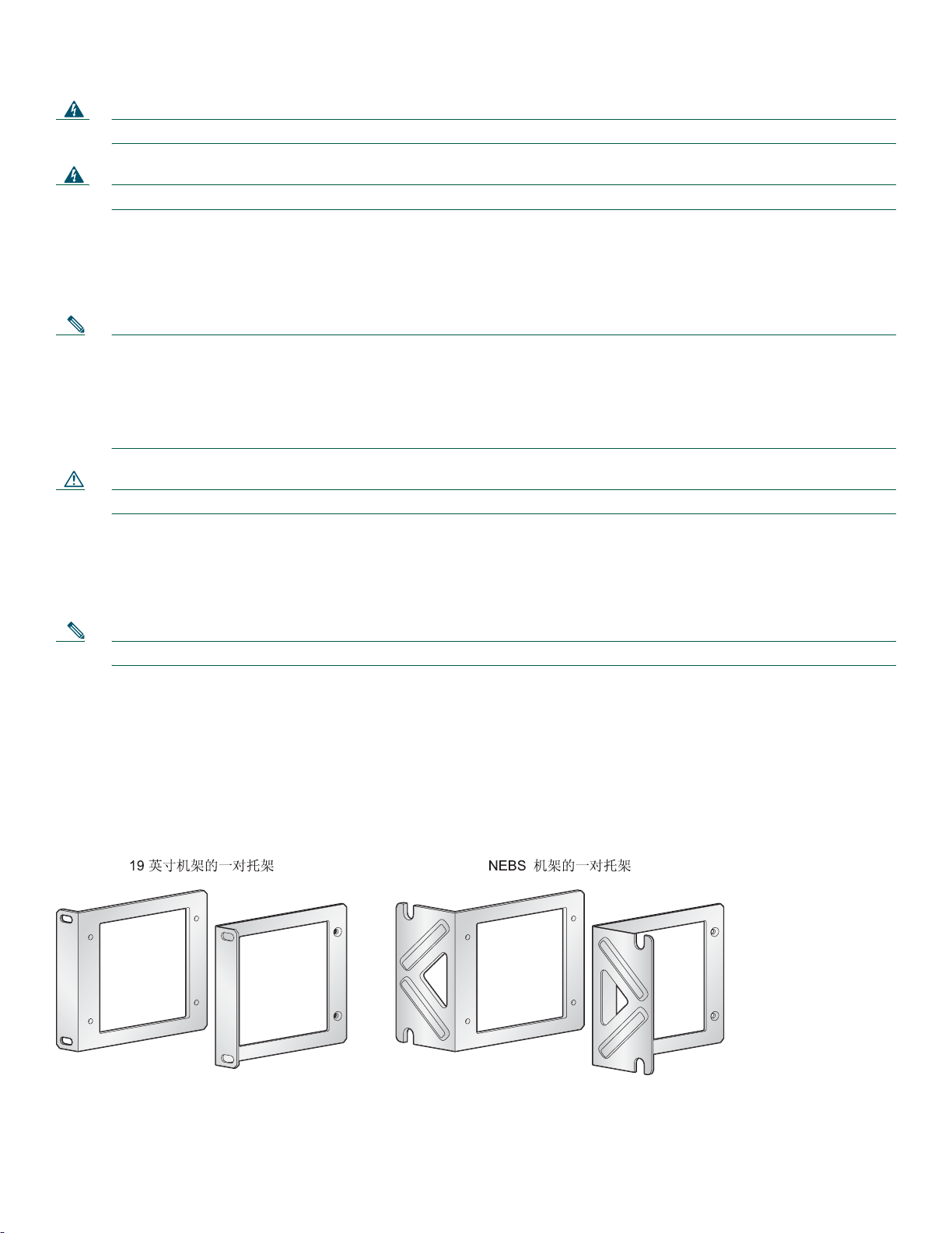
警告 对本产品的最终处置要按照本国的所有法律和规章来执行。
警告 为避免系统过热,请不要在周围温度超过
40
度(所建议的最高温度)的地方使用设备
声明
1040
声明
1047
安装路由器
可以将任何 Cisco 3800 系列路由器安装到机架中。请参阅以下各节中的适用说明。
注意 订购的 Cisco 3800 系列路由器通常附带模块和接口卡。在安装或拆除任何模块或接口卡之前,请参阅随这些物品一同提
供的文档,或参阅 Cisco 3800 系列硬件安装在线文档,网址为:
http://www.cisco.com/univercd/cc/td/doc/product/access/acs_mod/3800/hw/index.htm
有关模块和接口卡兼容性的信息,请参阅每个模块和接口卡的数据表。
小心 为避免损坏机箱,请勿通过托举前面的塑料面板来抬起机箱或使其倾斜。请务必抓住机箱的金属部分。
架式安装路由器
Cisco 3800 系列路由器可以安装在 19 英寸和 23 英寸的机架上。在 19 英寸机架中安装机箱时,使用标准托架;在 23 英寸
机架中安装机箱时,使用稍大的选装 NEBS 托架。
注意 如果选择将 Cisco 路由器安装到 23 英寸机架中,则必须从机架生产商处获取 23 英寸机架适配器。
安装路由器有下列方法:
• 中心安装 - 托架安装在机箱的当中,前面板朝前
• 前面安装 - 托架安装在机箱的前面,前面板朝前
• 后面安装 - 托架安装在机箱的后面,后面板朝前
托架如图 3 和图 4 所示。
图
3 Cisco 3825
路由器的架式安装托架
111818
11
Page 12

图
4 Cisco 3845
路由器的架式安装托架
将托架装到路由器上以进行架式安装
按图 5 到图 8 所示,利用提供的螺钉将托架安装到路由器机箱上。
117982
小心 不要超过螺钉的扭矩承受范围。建议扭矩为 15 ± 18 英寸 - 磅(1.7 - 2.0 牛顿 - 米)。
小心 机箱的安装方式必须能确保空气畅通流动以冷却机箱。
图
5
前面安装模式下的托架安装
117983
12
Page 13

图
6
后面安装模式下的托架安装
图
N
M
-
ESW
-
15x
16
FastEthe
rnet P
orts
7x
15
x
7x
14
x
6
x
13
x
5x
1
2
x
4
x
11
x
3x
10
x
2
x
7
中心安装模式下的托架安装(前面板朝前)
117984
8x
E
xt
P
w
r
-48V
GE
10/100/
1000
Base-Tx
0x
9
E
x
N
1
x
8
x
0x
117985
图
8
中心安装模式下的托架安装(后面板朝前)
N
M
E
S
W
-
15x
16
FastEthernet Ports
7x
15x
7x
14x
6x
13x 5x
8x
E
x
t
P
w
r
-48V
GE
12x
4x
11x 3x
10/100/
1000
Base-Tx
10x
2x
0x
9x 1x
E
N
8x
0x
117986
13
Page 14
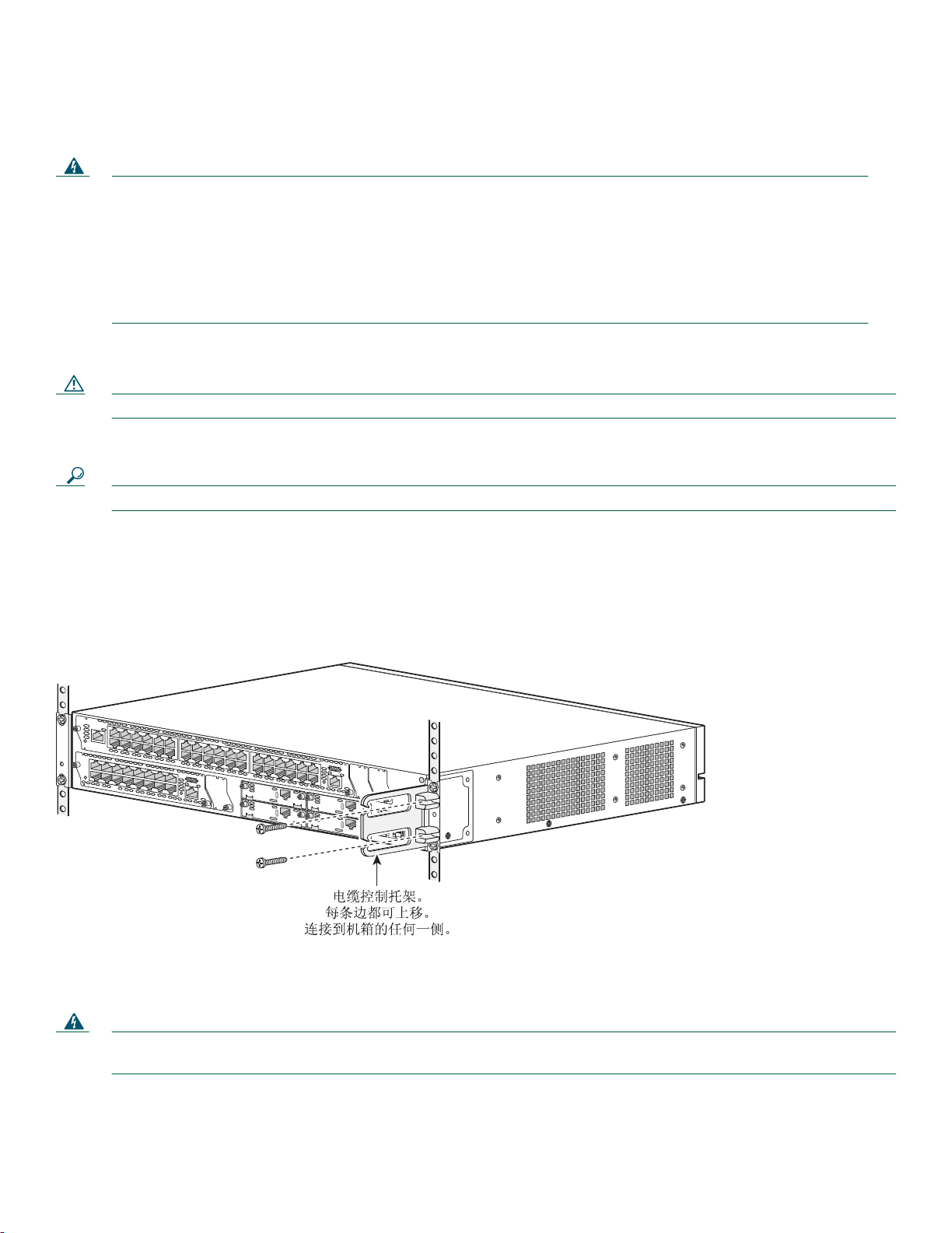
将路由器安装在机架中
警告
为避免在机架中安装或维修该设备时发生人身伤害,必须采取特殊预防措施以确保系统保持平稳。现提供以下
指导说明以确保您的安全:
• 如果该设备是安装在机架中的唯一设备,应将其安装在机架的底部。
• 如果机架中已有其它部件,安装该设备时应按自下而上的顺序进行,将最重的设备装在机架底部。
• 如果随机架还提供有稳定装置,则在机架中安装或维修设备之前请先安装稳定装置。声明 1006
小心 确保在机架中每一路由器的上部和下部留有空间,以保证冷却空气流通。
每侧用两个螺钉(随机架提供而不是随路由器提供的螺钉)
提示 先安装较低位置的一对螺钉,然后插入上面一对螺钉,此时托架由低处的螺钉支撑。
安装电缆管理托架
可选装的电缆管理托架为组织和布线电缆提供了连接点。使用提供的螺钉将电缆管理托架安装在左侧或右侧架式托架上。
可以将电缆管理托架连接到上部或下部螺纹孔中。有关安装位置的信息,请参阅图 9。
图
9
将电缆管理托架装到
Cisco 3825
路由器上
NM
D-
ESW
-
36
35x
GE1
10/100/1000
Base-Tx
17x
3
5
x
1
7
x
N
3
M
4
x
-
1
6
x
3
3
E
S
W
-
15x
1
6
7x
x1
5
x
3
2
x
1
4
x
3
1
FastEthernet Ports
15x
7x
14x
6x
13x
5x
12x
4
x
11x
3x
10x 2x
x
1
3
x
9x 1x 8x 0x
F
a
s
tE
th
e
rn
e
t P
o
rts
3
0
x
1
2
x
2
9
x
1
1
x
2
8
x
1
0
x
2
7
x
9
x
2
6
x
8
x2
5
x
1
7
2
4
8x
-48V
0x
x
6
x
2
3
x
5
x
E
x
t
P
w
r
G
E
10/100/
1000
Base-Tx
E
N
2
2
x
4
x
18x
Ext
Pwr
-48V
G
E0
10/100/
2
1
x
3
x
2
0
x
2
x
1000
Base-Tx
0x
E
1
9
N
x
1
x1
8
x
0
x
117775
为机箱接地
警告 该设备必须要接地。请勿使接地导体性能失效或在没有适当安装地面导体的情况下操作设备。如果您不确定接地
是否符合要求,请联系相应的电气检验机构或电气技术员。
声明
1024
14
Page 15
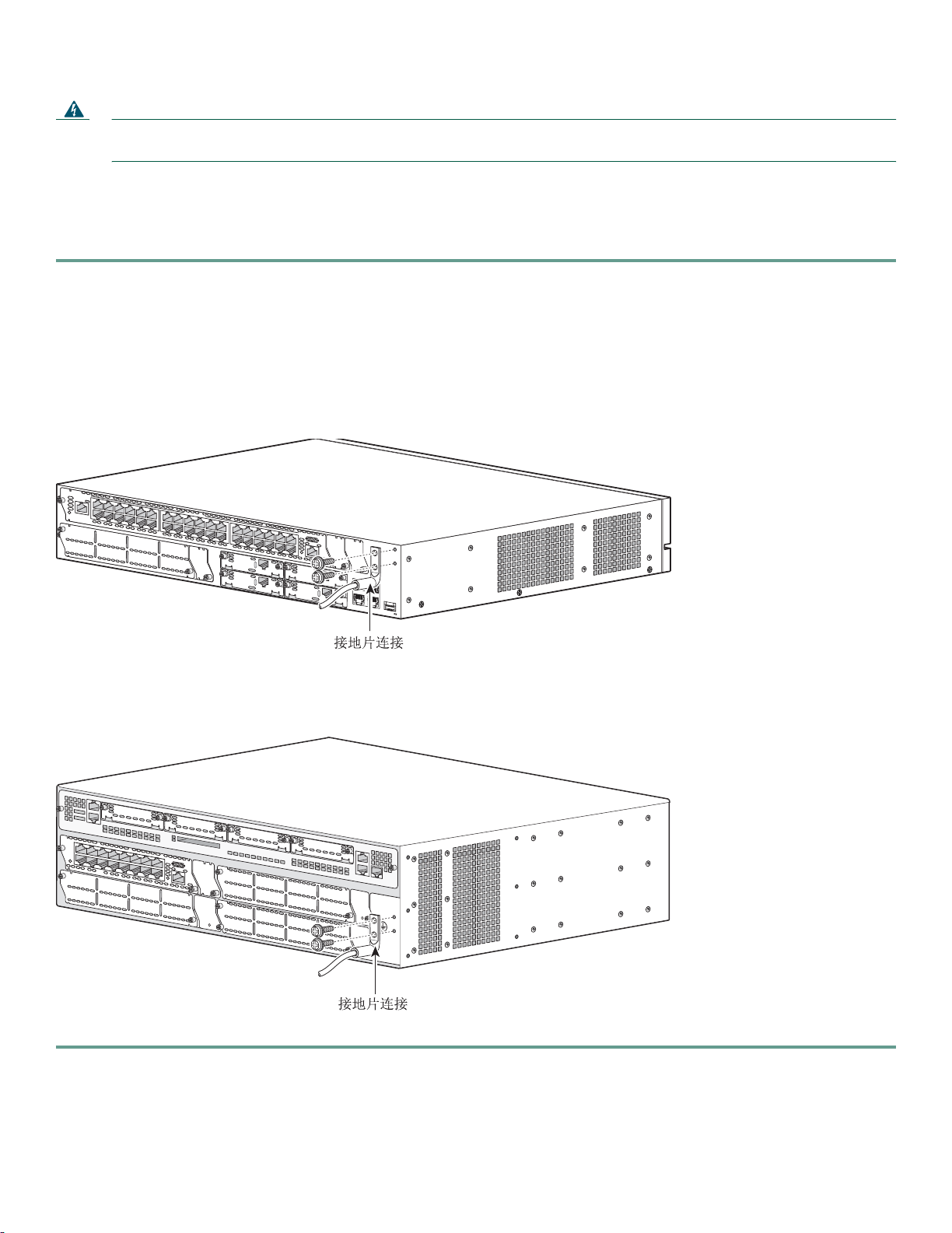
警告 在此过程中,请佩戴接地腕带,以防静电释放
会发生电击危险。
必须将机箱安全接地;且必须按照当地电气安全标准安装地线。为使接地符合 NEBS 标准,请使用附件包提供的 6 号
AWG (13 m m
2
) 铜线和接地线。
声明
94
(ESD)
对卡造成损坏。请勿直接用手或金属工具接触后面板,否则
要将机箱安全接地,请执行下列步骤:
步骤 1 剥去接地线一端的外皮,露出接地线或端子所需的长度。
• 对于 NEBS 接地线 - 长度大约为 0.75 英寸 (20 mm)
步骤 2 使用适当尺寸的弯折工具将接地线弯曲成接地片。
步骤 3 将接地接线片连接至机箱,如图 10 和图 11 所示。拧紧螺钉,使其扭矩达到 8 到 10 英寸 - 磅(0.9 到 1.1 牛顿 - 米)。
步骤 4 将地线的另一端连接至所在位置的适当接地点。
图
10 Cisco 3825
N
M
D
-
E
S
W
-
3
6
35x
GE1
10/100/1000
Base-Tx
17x
35x
17x
34x
16x
33x
15x
32x
14x
31x
13x
30x
12x
29x
11x
28x
机箱符合
F
a
s
tE
th
e
r
n
e
t P
o
r
ts
10x
27x
9x
26x
8x 25x
17
24x
6x
NEBS
标准的机箱接地连接
23x
5x
22x
4x
18x
21x
3x
20x
0x
2x
19x
1x
18x
0x
E
x
t
P
w
r
-48V
GE0
10/100/
1000
Base-Tx
E
N
图
11 Cisco 3845
N
M
-
E
S
W
-
15x
1
6
FastEthernet Ports
7x
15x
7x
14x
6x
13x
5x
12x
4x
11x
117015
机箱符合
8x
E
x
P
w
-48V
10/100/
1000
3x
10x
Base-Tx
0x
2x
9x
1x
8x
0x
NEBS
标准的机箱接地连接
t
r
GE
E
N
122284
15
Page 16

5 连接电缆
警告 只有经过培训和具备资格的人员才能安装、更换或维护此设备。
警告
警告 为避免发生电击,请不要将安全超低电压
警告 无论路由器的电源是“打开”还是“关闭”,在
警告 该设备应安装在具备安全准入措施的区域内。这类区域仅可通过使用特殊工具、锁和钥匙或其它安全措施才可进
警告 请勿在出现闪电时于系统上工作或连接(断开)电缆。
ISDN
接线会产生电压,应将其放置到用户接触不到的位置。请勿拨弄或打开公共电信运营商
设备或连接硬件。任何采用固定接线的连接(采用一次性连接固定插头的连接除外)必须由
当培训的工程技术人员进行。
电路,
声明
在
入。
WAN
端口包含
1021
WAN
端口附近工作时请遵守安全规定。在卸下电缆时,首先要让电缆尾端远离路由器。
声明
1017
TNV
声明
23
电路。一些
(SELV)
LAN 和 WAN
电路连接到电话网络电压
WAN
端口都使用
端口中都存在可导致危险的网路电压。为避免发生电击,
声明
1001
声明
RJ-45
1030
(PTO)
PTO
(TNV)
连接器。连接电缆时请遵守安全规定。
电路。
LAN
声明
提供的任何
员工或经过适
端口包含
1026
SELV
电源连接
本节说明将路由器与交流电源、直流电源以及备用电源连接的步骤。请参阅相应的小节:
• 第 16 页上的将路由器与交流电源相连
• 第 17 页上的将路由器与直流电源相连
• 第 20 页上的将路由器与备用电源相连
警告 请在连接系统与电源之前阅读安装说明。
注意 安装必须遵守安装地的所有适用的电气规范。
将路由器与交流电源相连
如果路由器使用交流电源,将其与带有过电流保护装置的 15 A、120 VAC(240 VAC、10 A)电路相连。如果需要备用电
源,请参阅第 20 页上的“将路由器与备用电源相连”一节。
注意 交流电源的输入电压容限为 85 和 264 VAC。
警告 除电源电缆接地片外,交流连接设备还必须要有一个永久的地线连接。符合
声明
284
声明
1004
NEBS
标准的接地可满足这种要求。
16
Page 17

警告 本产品需要短路(过电流)保护,将其作为建筑内安装的一个组成部分。必须按照所在国和当地的布线规章进行
安装。
声明
1045
警告 该产品依靠所在建筑物内的设备来防止短路(过电流)。因此,应确保保护设备的功率不超过:
120 VAC、15 A(240 VAC、10 A)。声明
注意 Cisco 3825 和 Cisco 3845 路由器中的直流和 AC-IP 电源的适用值是 120 VAC、15 A。
1005
将路由器与直流电源相连
如果路由器使用直流电源供电,请按照本节所述的说明进行正确布线。如果需要备用电源,请参阅第 20 页上的“将路由
器与备用电源相连”一节。
Cisco 3800 系列路由器的直流布线要求
警告 本产品需要短路(过电流)保护,将其作为建筑内安装的一个组成部分。必须按照所在国和当地的布线规章进行
安装。
警告 该产品依靠所在建筑物内的设备来防止短路(过电流)。因此,保护设备的功率应确保不超过:
60 VDC、20 A。声明
警告 该产品依靠所在建筑物内的设备来防止短路(过电流)。因此,保护设备的功率应确保不超过:
60 VDC、45 A。声明
声明
1045
1005
1005
注意 60 VDC、20 A 适用于 Cisco 3825 路由器的直流电源,而 60 VDC、45 A 适用于 Cisco 3845 路由器的直流电源。
警告 只能使用铜导体。
声明
1025
使用直流电源的 Cisco 3800 系列路由器进行电源连接需要使用铜线。表 1 和表 2 总结了直流布线要求。
如果 Cisco 3825 路由器连接的是双直流电源,则这两个电源的极性和电压必须相同。
对于 Cisco 3845 路由器,安全接地连线必须与 0 V(返回)连线处于同一电位上。
表
1 Cisco 3825
直流输入
1
24 - 36 VDC,12 A,正极或负极,
单电源或双电源
路由器的直流布线要求
直流输入电线尺寸 安全接地线尺寸 电线端子(接线片) 过电流保护
AWG 14 (2.0 mm
2
) AWG 14 (2.0
2
mm
),最小值
Amp/Type No. 32957
或等效
20 A,最大值
36 - 60 VDC,8 A,正极或负极,单
电源或双电源
1. 直流电源的输入电压容限为 18 和 72 VDC。
17
Page 18

表
2 Cisco 3845
路由器的直流布线要求
直流输入
1
24 - 36 V,19 A,正极或负极,单电
源或双电源
36 -60 V,13 A,正极或负极,单电
源或双电源
直流输入
电线尺寸
AWG 12
(3.0 mm
2
)
AWG 12 或 14
(3.0 或 2.0 mm
安全接地
电线尺寸 电线端子(接线片) 过电流保护
AWG 12 (3.0
Amp/Tyco No. 34852 或等效30 - 45 A
mm2),最小值
AWG 12 (3.0
2
)
mm2),最小值
对于 AWG 12:Amp/Tyco
No. 34852 或等效
20 - 45 A
对于 AWG 14:Amp/Tyco
No. 32957 或等效
1. 直流电源的输入电压容限为 18 和 72 VDC。
直流供电的布线步骤
要将路由器与直流电源相连,请执行下列步骤:
步骤 1 断开直流电路电源。为确保断开直流电路,请找到直流电路的断路器,将断路器切换到 OFF 位置,并用胶带将断路器
固定在 OFF 位置。
警告 请在执行以下任一步骤之前,确保断开直流电路。
提示 请在安装此设备时保护好所有供电电缆线路,以免干扰现场布线连接。
声明
1003
警告 如果需要进行多股布线,请使用经批准的布线接线柱(如闭环接线柱或带上翻接线片的铲型接线柱)。这些接线
柱的尺寸应该与电线相应,并能钳住绝缘体和导体。
步骤 2 将电线的外皮剥去一定长度,以便与接线柱连接。对于 Amp/Tyco 32957 号接线柱,剥去的长度为 3/16 到 1/4 英寸
(5 到 6 mm),对于 Amp/Tyco 34852 号接线柱,剥去的长度为 5/16 到 3/8 英寸(8 到 9 mm)。
步骤 3 弯曲直流电源输入端和安全接地线上的端子。
步骤 4 移开接线盒上的塑料安全盖。保管好盖子,以在完成布线后重新安装它。
步骤 5 将电线与接线盒连接,先连接安全接地线。将各电线连接到相应的端子上,如图 12 所示。将接线柱螺钉的扭矩拧到
10.0 ± 0.5 英寸 - 磅(1.1 ± 0.05 牛顿 - 米)。
警告 插图显示了直流电源接线盒。按图所示连线直流电源。正确的布线顺序是地对地,正极对正极,负极对负极。
最先连接和最后断开的始终应是接地线。
警告 如果由直流电源供电电线的电线头裸露,其漏电所产生的危害相当严重。确保没有裸露的直流电源供电线从接线
盒插头中伸出。
小心 如果连接的是双直流电源,则这两个电源的极性必须相同。不要将一个直流电源的负极和另一个直流电源的正极及
Cisco 3800 系列路由器相连。如果这两个电源的极性相反,会损坏电源。
声明
122
声明
239
声明
1002
小心 不要超过接线盒螺钉的扭矩承受范围。建议扭矩为 10.0 ± 0.5 英寸 - 磅(1.1 ± 0.05 牛顿 - 米)。
18
Page 19

图
12 Cisco 3825
路由器的直流电源连接(标准)
A ++B
图
13 Cisco 3845
24-60 19-8 A 24-60 19-8 A
路由器的直流电源连接
+
A
+
B
111752
117981
步骤 6 将塑料安全盖安装在接线柱上。(请参阅图 14 或图 15。)
警告 保护盖是产品不可分割的一部分。切勿在未安装保护盖的情况下使用设备。如果在未安装保护盖的情况下使用设
备,则通过的安全认证宣告无效,并有发生火灾和触电的危险。
声明
117
步骤 7 如图 14 或图 15 所示,使用电缆扎匝组织和固定电线。确保电线没有垂落到路由器前面板的上方或下方。
步骤 8 如果安装备用电源,请安装步骤 1 至 步骤 7 重复进行。
步骤 9 开启直流电路电源。务必去掉用于将电路开关固定在 OFF 位置的胶带。
19
Page 20

图
14
直流电线布线和连接(
Cisco 3825
路由器)
COMPACT FLASH
图
15
1
0
SYS
直流电线布线和连接(
SYS
ACT
SYS
AUX
SYS
PWR1
AUX
PWR1
PWR2
PWR2
SYS
ACT
PW
R
RPS
Cisco 3845
AUX
PW
R
AIM
0
路由器)
AIM1
PVDM
0
PVDM
1
PVDM
2
PVD
M3
117120
117046
将路由器与备用电源相连
安装两个电源后,Cisco 3845 路由器在冗余模式下运行。Cisco 3825 路由器有一个内部电源和一个用于与外部备用电源连
接的连接器。
要将 Cisco 3825 路由器与外部的 Cisco 冗余电源系统 (RPS) 相连,请从仪表前盖打开 RPS 连接器盖,然后连接 RPS 电缆。
(请参阅图 16 和图 17。)
有关 RPS 电源连接的详细信息,请参阅 Cisco RPS-675 Hardware Installation Guide(《Cisco RPS-675 硬件安装指南》)。
要找到这些文档,请参阅第 31 页上的“下一步是什么”一节。
注意 有关在 Cisco 3845 路由器中安装备用电源的说明,请参阅 Cisco 3800 系列硬件安装 文档,其 URL 为:
http://www.cisco.com/univercd/cc/td/doc/product/access/acs_mod/3800/hw/index.htm
20
Page 21

1
小心 在 RPS 与路由器之间建立连接之前,确保 RPS 处于待用模式或者 RPS 交流电源已断开。RPS 与交流电源建立连接会自
动将 RPS 置于活动模式。
图
16 Cisco 3825
R
17
图
将
RPS
路由器上的
连接器插到
RPS
连接器
COMPACT FLASH
1
0
Cisco 3825
S
Y
S
A
U
X
A
C
T
R
P
S
IP
P
W
R
A
IM
路由器中
0
A
IM
1
P
V
D
M
0
P
V
D
M
1
P
V
D
M
2
P
V
D
M
3
121273
R
C
O
M
1
P
A
C
T
FL
A
S
H
0
SYS
SYS
ACT
PWR
AUX
RPS
PWR
AIM0
AIM1
PVDM0
PVDM1
PVDM2
PVDM3
121292
宽带网 (WAN)、局域网 (LAN) 和语音连接
表 3 中列出的连接和电缆在 Cisco 3800 系列硬件安装文档中有详细的描述,其 URL 如下:
http://www.cisco.com/univercd/cc/td/doc/product/access/acs_mod/3800/hw/index.htm
注意 通常随路由器提供以太网电缆。如需其它的电缆和收发器,可从 Cisco 订购。有关订购方面的信息,请与客户服务部联
系。有关电缆插脚引线的信息,请参阅
Cisco
模块化访问路由器电缆规格
警告 请勿将电话插口安装在潮湿的位置,除非该插口专为在潮湿位置使用而设计。
声明
1036
文档。
警告 如果电话线路尚未与网络接口断开,请勿触摸未绝缘的电话线或端子。
警告
1
级激光产品。
声明
1008
声明
1037
21
Page 22

表 3 汇总了 Cisco 3800 系列路由器的一些标准 WA N 、LAN 和语音连接。
表
3WAN、LAN
和语音连接
端口或连接 端口类型,颜色
1
连接对象: 电缆
以太网 RJ-45,黄色 以太网交换机 Category 5 或更高级别的以太网电缆
T1/E1 WAN
xCE1T1-PRI
RJ-48C/CA81A
RJ-48S,褐色
T1 或 E1 网络
外部 T1 CSU 或其它 T1 设备
RJ-48 T1/E1
RJ-48S 到 RJ-48S TE ; RJ-48S 到 RJ-48S
NT ; RJ-48S 到 RJ-48S T1 ; RJ-48S 到
裸电缆
RJ-48S 到 BNC ; RJ-48S 到对称电缆
RJ-48S 到 DB-15
RJ-48S 到 DB-15 null
T3/DS3/E3 WAN BNC 连接器 T3 网络、CSU/DSU 或其它
75-ohm 同轴电缆
T3/DS3 设备
OC3 / STM-1 WAN SC 连接器 OC3/STM-1 网络或设备 单一模式或多种模式光纤
Cisco 串行 60 插脚 D-sub,蓝色 CSU/DSU 和串行网络或设备 与信号协议(EIA/TIA-232、
Cisco Smart 串行 Cisco Smart 紧凑型
连接器,蓝色
ADSL RJ-11C/CA11A,淡
紫色
SHDSL RJ-11C/CA11A,淡
紫色,RJ-14
T1/E1 数字语音 RJ-48C/CA81A,
褐色
CSU/DSU 和串行网络或设备
用于服务提供商 DSL 接口的网络
分界设备
用于服务提供商 DSL 接口的网络
分界设备
数字 PBX、ISDN 网络、
CSU/DSU
EIA/TIA-449、V. 3 5 、X.21 或 EIA-530)
和串行端口操作模式(DTE 或 DCE)
匹配的 Cisco 串行转换电缆。
2
RJ-11 直通电缆
RJ-11 直通电缆,用于 2 线
RJ-14 直通电缆,用于 4 线
RJ-48 T1/E1
模拟语音 FXS RJ-11,灰色 电话,传真 RJ-11 ; RJ21(如使用 NM-HAD),直
模拟语音 FXO RJ-11,粉色 中央交换局,模拟 PBX
通电缆
模拟语音 E&M RJ-45,棕色 模拟 PBX RJ-45
BRI S/T WAN
(外部 NT1)
BRI U WAN
RJ-45/CB-1D,橙色 NT1 设备或专用集成网络交换
RJ-45 直通电缆
(PINX)
RJ-49C/CA-A11,红色ISDN 网络 RJ-48 直通电缆
(内置 NT1)
BRI NT/TE
(内置 NT1)
56/64-kbps
CSU/DSU
RJ-45,橙色 ISDN 终端设备和 ISDN 网络 RJ-45 直通电缆,TE 模式
BRI 交叉电缆,NT 模式
8 插脚模块化,蓝色 亚速率设备或网络中的 RJ-48S
RJ-48 直通电缆
接口
T1/FT1 CSU/DSU 8 插脚模块化,蓝色 RJ-48C 接口 RJ-48 直通电缆
千兆以太网 SFP,
光纤
1. 颜色代码特用于 Cisco 提供的电缆。
2. 有关选择这些电缆的信息,请参阅 Cisco
LC,颜色根据光波
长确定
模块化访问路由器电缆规格
1000BASE-SX、-LX、-LH、
-ZX、-CWDM
文档。
光纤(遵照适用数据表的要求)
22
Page 23

系统管理连接
表 4 中所述的连接提供了系统管理权限。
注意 USB 端口(版本 1.1)仅起备用作用。
表
4
系统管理连接
端口 颜色 连接对象: 电缆
控制台 淡蓝色 PC 或 ASCII 终端通信端口
(通常标有 COM)
辅助设备 黑色 用于远程访问的调制解调器 RJ-45 到 DB-25 调制解调器或 RJ-45
RJ-45 到 DB-9 控制台电缆
到 DB-9 控制台电缆以及 DB-9 到
DB-25 适配器
6 启动路由器
小心 为确保充分冷却,请勿在未安装机盖、所有模块和盖板的情况下操作路由器。
启动检查表
完成下列步骤后,才算准备好启动 Cisco 3800 系列路由器:
• 机箱已可靠固定并接地。(请参阅第 5 页上的“安装机箱”一节。)
• 电源和接口电缆已连接好。(请参阅第 16 页上的“连接电缆”一节。)
• 运行 Hyperterminal(或类似终端模拟程序)的 PC 已连接到控制台端口、启动并配置为 9600 波特、8 数据位、1 停止位、无
流控制和无奇偶性。(请参阅第 16 页上的“电源连接”一节。)
• 在终端模拟程序中选择了适当的 PC COM 端口。
• 您已经选定访问控制的密码。
• 您已经确定以太网和串行接口的 IP 地址。
注意 如果是首次启动,则建议直接连接控制台。在完成初始配置后,可使用远程调制解调器进行路由器管理。
启动操作步骤
要启动 Cisco 路由器,并验证它是否完成其自身的初始化和自检,请执行以下步骤。完成该步骤后,就可以对 Cisco 路由
器进行配置了。
注意 要查看启动序列,必须在启动 Cisco 路由器
步骤 1 请确保按第 23 页上的“启动检查表”一节中所述启动和连接 PC。
步骤 2 请将电源开关移动到路由器的 ON 位置。SYS 在 Cisco 3825 和 Cisco 3845 路由器上都闪烁绿色。在启动过程中,Cisco
3825 机箱上的 SYS PWR LED 稳定地显示为绿色,而 Cisco 3845 机箱上的 SYS PWR1 LED 或 SYS PWR2 LED 则关
闭。否则,请参阅在线 Cisco 3800 系列硬件安装 文档中的“Troubleshooting”文档,该文档的 URL 为:
http://www.cisco.com/univercd/cc/td/doc/product/access/acs_mod/3800/hw/index.htm
之前
为其连接一个控制台。
23
Page 24

启动信息出现在终端模拟程序窗口中。IOS 完成引导后,两个路由器的 SYS LED 均稳定地显示为绿色,Cisco 3845 机箱
上的 SYS PWR1 LED 或 SYS PWR2 LED 也稳定地显示为绿色。
小心
在信息停止和
入的第一个命令,这将导致路由器断电并反复启动。信息将在显示几分钟后才能停止。
SYS LED
稳定地显示绿色前,不要按键盘上的任何键
。如在此期间按任何键,将均被视为信息停止后键
验证前面板 LED 指示
表 4 中所述的指示器 LED 用于指明电源、活动以及状态信息:
表
5 Cisco 3800 系列 LED
Cisco 3825 路
LED
SYS 前面 前面 关 路由器的电源未接通
ACT 前面 前面 关 无信息包活动
SYS PWR 前面 — 关 路由器的电源未接通
RPS 前面 — 关 连接到主电源系统
SYS PWR1 — 前面 关 电源系统 1 不存在
SYS PWR2 — 前面 关 电源系统 2 不存在
AUX PWR 前面 — 关 IP 电话电源断开
AUX PWR1 — 前面 关 IP 电话电源系统 1 不存在
AUX PWR2 — 前面 关 IP 电话电源系统 2 不存在
AIM0 前面 后面 关 AIM0 不存在
由器
指示器
Cisco 3845 路
由器 颜色和状态 含义
稳定的绿色 正常运行
闪烁绿色 引导或处于 ROM 监控模式下
琥珀色 已加电但出现故障
稳定显示绿色
或闪烁绿色
稳定的绿色 正常运行
稳定的绿色 连接到冗余电源系统
稳定的绿色 存在并启用
琥珀色 存在但出现故障
稳定的绿色 存在并启用
琥珀色 存在但出现故障
稳定的绿色 正常运行
琥珀色 已加电但出现故障
稳定的绿色 存在并启用
琥珀色 已加电但出现故障
稳定的绿色 存在并启用
琥珀色 已加电但出现故障
绿色 存在并启用
信息包活动
24
Page 25

表
5 Cisco 3800 系列 LED
指示器 (续)
Cisco 3825 路
LED
AIM1 前面 后面 关 AIM1 不存在
PVDM0 前面 后面 关 PVDM0 不存在
PVDM1 前面 后面 关 PVDM1 不存在
PVDM2 前面 后面 关 PVDM2 不存在
PVDM3 前面 后面 关 PVDM3 不存在
CF 前面 后面 关 未访问紧凑式闪存
SFP 后面 后面 关 未建立 SFP 链接
GE0:链接 后面 后面 关 没有链接
GE0:速度 后面 后面 闪烁绿色 闪烁频率指示端口速度
GE1:链接 后面 后面 关 没有链接
GE1:速度 后面 后面 闪烁绿色 闪烁频率指示端口速度
由器
Cisco 3845 路
由器 颜色和状态 含义
琥珀色 存在但出现故障
绿色 存在并启用
琥珀色 存在但出现故障
绿色 存在并启用
琥珀色 存在但出现故障
绿色 存在并启用
琥珀色 存在但出现故障
绿色 存在并启用
琥珀色 存在但出现故障
绿色 存在并启用
琥珀色 存在但出现故障
稳定的绿色 正在访问紧凑式闪存;不能将紧凑式闪存卡拔出
闪烁绿色 正在访问紧凑式闪存;不能将紧凑式闪存卡拔出
绿色 SFP 端口激活,已建立链接
绿色 存在以太网电缆,已建立链接
绿色 存在以太网电缆,已建立链接
验证硬件配置
要显示和验证硬件功能,请输入以下命令:
• show version - 显示系统的硬件版本;已安装的软件版本;配置文件的名称和来源;引导映像;已安装的 DRAM、NVRAM
和闪存的数量。
• show diag - 列出并显示有关安装的控制器、接口处理器和端口适配器的诊断信息。典型示例有网络模块、接口卡(VIC、
WIC、HWIC 和 AIM)以及 PVDM。
25
Page 26

7 端口编号
Cisco IOS 软件使用由正斜杠 (/) 分隔的接口类型和数字标识 Cisco 3800 系列路由器的每个内置网络端口、以及网络模块或
接口卡上的每个端口。Cisco 3800 系列路由器的端口号遵循本节所述的规则。
注意 Cisco 3800 系列路由器的接口编号方式与 Cisco 3700 系列路由器不同。
内置端口
路由器后面板中内置的千兆以太网端口的编号为 0/0 和 0/1。这些号码与接口类型关键字 gigabitethernet 一起使用,可以
在 Cisco IOS 命令(gigabitethernet 0/0 和 gigabitethernet 0/1)中标识这些端口。
网络模块端口
插入到路由器插槽中的网络模块的端口编号方式为
Cisco 3825 路由器有两个网络模块插槽。较低位置处的插槽编号为 1,较高位置处的插槽编号为 2。
Cisco 3845 路由器有四个插槽:右下角为 1、左下角为 2、右上角为 3、左上角为 4。
注意 双宽或扩充的双宽网络模块使用插槽号码 2 和 4。
通常从右到左和从下至上编号网络模块中的端口,从 0 开始。有关详细信息,请参阅 Cisco Network Modules Hardware
Installation Guide(《Cisco 网络模块硬件安装指南》)。
表 6 总结了接口编号。
表
6
端口编号
端口位置 端口编号方案 示例
机箱后面板的组成部分
位于直接插在机箱插槽中的接口卡中
位于插在网络模块插槽中的接口卡中
网络模块的组成部分
1. 所列出的接口仅为示例,并未列出所有可能的接口类型。
2. 双宽接口卡插槽的接口卡插槽号码仅为 1 和 3。
3. Cisco 3825 的网络模块插槽编号为 1 和 2 ; Cisco 3845 的网络模块插槽编号为 1、2、3 和 4。
接口类型
接口类型
接口类型网络模块插槽
接口类型网络模块插槽/端口
插槽/端口
0 /
端口
0 /
接口卡插槽
,其中插槽是
2
/
端口
3
/
接口卡插槽/端口
插槽
号,而
端口
则是端口号。
interface gigabitethernet 0/1
interface serial 0/1/1
voice-port 1/1/0
interface gigabitethernet 1/0
1
接口卡端口
可以将接口卡直接插入到路由器插槽中或者网络模块的插槽中。
路由器中的接口卡
插入到路由器插槽中的接口卡编号为 0/HWIC-
注意 双宽接口卡使用插槽编号 1 和 3。
通常从右到左,从下至上为接口卡中的端口编号,从 0 开始。有关详细信息,请参阅 Cisco Interface Cards Installation
Guide (《Cisco 接口卡安装指南》)。
26
插槽/端口
。HWIC
插槽
是 0、1、2 或 3,标示在路由器后面板上。
Page 27

网络模块中的接口卡
某些网络模块为接口卡提供插槽。这些接口卡中的端口编号为
或 4。
注意 双宽或扩充的双宽网络模块使用插槽号码 2 和 4。
网络模块中的接口卡通常按从右至左的顺序对插槽进行编号,从 0 开始。接口卡中的端口则从 0 开始,按从右至左,从下
到上进行编号。有关详细信息,请参阅 Cisco Network Modules Hardware Installation Guide(《Cisco 网络模块硬件安装指
南》)和 Cisco Interface Cards Installation Guide(《Cisco 接口卡安装指南》)。
注意 在 Cisco 3825 和 Cisco 3845 路由器上,异步接口的接口编号方案与其它类型接口相同。要配置与异步接口相关的线路,
只需使用接口编号指定异步线路即可。例如,线路 1/3/0 指定与插槽 3 的 WIC-2A/S 上的串行接口 1/3/0 相关的线路。同
样,线路 1/2/2 指定与网络模块插槽 1 的 NM-32A 上的异步接口 1/2/2 相关的线路。
路由器插槽/模块插槽/端口
,其中
路由器插槽
是 1、2、3
8 执行初始配置
可使用下列工具之一配置路由器:
• Cisco 路由器和安全设备管理器 (SDM) - 请参阅第 27 页上的“初始配置使用 Cisco 路由器和安全设备管理器 (SDM)”一节。
• 设置命令工具 - 请参阅第 28 页上的“使用设置命令工具进行初始配置”一节。
• 命令行接口 (CLI) - 请参阅第 30 页上的“使用 Cisco CLI 进行初始配置 - 手动配置”一节。
注意 如果在接口和端口编号方面需要帮助,请参阅第 26 页上的“端口编号”一节。
初始配置使用 Cisco 路由器和安全设备管理器 (SDM)
如果在启动序列的结尾出现下列信息,则 Cisco 路由器和安全设备管理器 (SDM) 已安装在路由器上:
yourname con0 is now available
Press RETURN to get started.
有关使用 SDM 配置路由器的说明,请参阅与路由器一起提供的 Cisco
提示 如果上述信息未出现,则 SDM 和 Cisco
用 SDM,从下列位置可下载 SDM 的最新版本和将其安装到路由器上的说明:
http://www.cisco.com/pcgi-bin/tablebuild.pl/sdm
要获取 SDM 的快速入门指南、SDM 版本注释和其它 SDM 文档,请转到 www.cisco.com/go/sdm 并单击 Technical
Documentation 链接。
路由器和安全设备管理器
路由器和安全设备管理器
(SDM)
快速入门指南
未与路由器一起提供。如果要使
(SDM)
快速入门指南
。
27
Page 28

使用设置命令工具进行初始配置
本节说明如何使用设置命令工具配置路由器的主机名、设置密码以及如何配置接口以便与管理网络通信。如果在启动序
列的结尾出现下列信息,则已自动调用设置命令工具:
--- System Configuration Dialog ---
At any point you may enter a question mark '?' for help.
Use ctrl-c to abort configuration dialog at any prompt.
Default settings are in square brackets '[]'.
Would you like to enter the initial configuration dialog?[yes/no]:
设置命令工具提示您输入与路由器和网络相关的基本信息,并创建初始配置文件。创建配置文件后,您可使用 CLI 或
Cisco 路由器和安全设备管理器 (SDM) 执行其它配置。
设置命令工具的具体提示内容视路由器型号、已安装的接口模块和软件映像的情况而定。下列示例和用户项(以粗体显
示)仅作为示例显示。
有关接口和端口编号方面的帮助信息,请参阅第 26 页上的“端口编号”一节。
注意 如果使用设置命令工具时出错,可以先退出,然后再次运行设置命令工具。请按 Ctrl-C,然后在授权 EXEC 模式提示
符 (Router#) 下键入 setup 命令。
步骤 1 要继续使用安装命令工具,请在启动信息结束后输入 yes。
Would you like to enter the initial configuration dialog?[yes/no]:yes
步骤 2 当下列信息出现时,请按 Return 进入基本管理设置:
At any point you may enter a question mark '?' for help.
Use ctrl-c to abort configuration dialog at any prompt.
Default settings are in square brackets '[]'.
Basic management setup configures only enough connectivity
for management of the system, extended setup will ask you
to configure each interface on the system
Would you like to enter basic management setup?[yes/no]:yes
步骤 3 输入路由器的主机名(本示例使用 Router):
Configuring global parameters:
Enter host name [Router]:Router
步骤 4 输入特权加密密码。该密码是加密的(更安全)并且查看配置时不能看到它。
The enable secret is a password used to protect access to
privileged EXEC and configuration modes.This password, after
entered, becomes encrypted in the configuration.
Enter enable secret:xxxxxx
步骤 5 输入不同于特权加密密码的特权密码。该密码
The enable password is used when you do not specify an
enable secret password, with some older software versions, and
some boot images.
Enter enable password:xxxxxx
未加密
(不十分安全)并且查看配置时能看到它。
步骤 6 输入虚拟终端密码,此密码防止通过控制台端口以外的端口进行未授权的访问:
The virtual terminal password is used to protect
access to the router over a network interface.
Enter virtual terminal password:xxxxxx
28
Page 29

步骤 7 根据网络的具体情况对下列提示给出合适的响应:
Configure SNMP Network Management?[yes]:
Community string [public]:
显示可用接口的汇总:
注意 显示的接口编号视 Cisco 模块化路由器平台的类型和已安装的接口模块及接口卡而定。
Current interface summary
Controller Timeslots D-Channel Configurable modes Status
T1 0/0/0 24 23 pri/channelized Administratively up
T1 0/0/1 24 23 pri/channelized Administratively up
T1 0/2/0 24 23 pri/channelized Administratively up
T1 0/2/1 24 23 pri/channelized Administratively up
Any interface listed with OK? value "NO" does not have a valid configuration
Interface IP-Address OK?Method Status Protocol
GigabitEthernet0/0 20.0.0.40 YES DHCP up up
GigabitEthernet0/1 unassigned NO unset up up
步骤 8 选择一个可用接口,以将路由器连接到管理网络:
Enter interface name used to connect to the
management network from the above interface summary:gigabitethernet0/0
步骤 9 根据网络的具体情况对下列提示给出合适的响应:
Configuring interface GigabitEthernet0/0:
Use the 100 Base-TX (RJ-45) connector?[yes]:yes
Operate in full-duplex mode?[no]:no
Configure IP on this interface?[yes]:yes
IP address for this interface: 172.1.2.3
Subnet mask for this interface [255.255.0.0] : 255.255.0.0
Class B network is 172.1.0.0, 16 subnet bits; mask is /16
步骤 10 显示配置:
The following configuration command script was created:
hostname Router
enable secret 5 $1$D5P6$PYx41/lQIASK.HcSbfO5q1
enable password xxxxxx
line vty 0 4
password xxxxxx
snmp-server community public
!
no ip routing
!
interface GigabitEthernet0/0
no shutdown
media-type 100BaseX
half-duplex
ip address 172.1.2.3 255.255.0.0
!
interface GigabitEthernet0/1
shutdown
no ip address
!
end
29
Page 30

步骤 11 对下列提示给出响应。请选择 [2] 保存初始配置:
[0] Go to the IOS command prompt without saving this config.
[1] Return back to the setup without saving this config.
[2] Save this configuration to nvram and exit.
Enter your selection [2]: 2
Building configuration...
Use the enabled mode 'configure' command to modify this configuration.
Press RETURN to get started!RETURN
出现用户提示:
Router>
步骤 12 验证初始配置。有关验证步骤,请参阅第 31 页上的“验证初始配置”一节。
使用 Cisco CLI 进行初始配置 - 手动配置
本节说明如何为使用 CLI 进行的配置显示命令行接口 (CLI) 提示,同时把您指向 CLI 配置文档。如果在启动序列的结尾出
现下列信息,则可使用 CLI:
--- System Configuration Dialog ---
At any point you may enter a question mark '?' for help.
Use ctrl-c to abort configuration dialog at any prompt.
Default settings are in square brackets '[]'.
Would you like to enter the initial configuration dialog?[yes/no]:
如果这些信息不出现,则出厂时已将 SDM 和缺省配置文件安装到路由器上。要使用 SDM 配置路由器,请参阅第 27 页上
的“初始配置使用 Cisco 路由器和安全设备管理器 (SDM)”一节。
有关接口和端口编号方面的帮助信息,请参阅第 26 页上的“端口编号”一节。
步骤 1 要继续使用 CLI 进行手动配置,请在启动信息结束时输入 no:
Would you like to enter the initial configuration dialog?[yes/no]:no
步骤 2 按 Return 停止自动安装,继续进行手动配置。
Would you like to terminate autoinstall?[yes] Return
出现几条信息,以与下列相似的行结束:
...
Copyright (c) 1986-2004 by Cisco Systems, Inc.
Compiled <date> <time> by <person>
步骤 3 按 Return 显示 Router> 提示符:
...
flashfs[4]:Initialization complete.
Router>
步骤 4 输入特许 EXEC 模式:
Router> enable
Router#
步骤 5 有关配置步骤,请参阅 Cisco 3800 系列软件配置文档中的相应配置说明,其 URL 为:
http://www.cisco.com/univercd/cc/td/doc/product/access/acs_mod/3800/sw/index.htm
30
Page 31

注意 为避免丢失已完成的工作,确保在执行过程中时常保存配置。使用 copy running-config startup-config 命令将
配置保存到 NVRAM。
步骤 6 初始配置完成后,请对其进行验证。有关验证步骤,请参阅第 31 页上的“验证初始配置”一节。
验证初始配置
要验证新接口运行是否正常,请执行下列测试:
• 要验证接口运行是否正确,接口和线路协议是否处于正确状态(上或下) - 请输入 show interfaces 命令。
• 要显示已为 IP 配置的接口的汇总状态,请输入 show ip interface brief 命令。
• 要验证是否已配置正确的主机名和密码,请输入 show configuration 命令。
完成并验证了初始配置后,Cisco 路由器准备好进行特定功能的配置。有关查找高级配置步骤所在文档的信息,请参阅
第 31 页上的“下一步是什么”一节。
9 下一步是什么
有关其它配置步骤,请参阅相应的 Cisco 3800 系列路由器文档或 Cisco IOS 软件文档(可在 Cisco.com 网站中获得)。
提示 在查找这些文档时,请参阅第 32 页上的“获取文档”一节获得帮助。
要访问 Cisco.com 网站上的文档:
要访问 Cisco 3800 系列路由器平台文档,请先登录 Cisco.com 网站,网址为 http://www.cisco.com,然后选择 Products &
Solutions > Routers > Cisco 3800 Series Integrated Services Routers > Technical Documentation > Document type >
Document。
要访问 Cisco IOS 软件文档,请先登录 Cisco.com 网站,网址为 http://www.cisco.com,然后选择 Products & Solutions >
IOS Software > Cisco IOS Software Releases > Your Cisco IOS software release。
要获取有关平台对功能支持的更新信息,请访问 Cisco Feature Navigator II,网址为 http://www.cisco.com/go/fn。(需要在
Cisco.com 网站上有注册帐户)
要使用 Cisco Connection Online (CCO) 访问文档:
要访问 Cisco 3800 系列路由器平台文档,请先登录 Cisco.com 网站,网址为 http://www.cisco.com,然后单击 Quick Links
下面的
览到您路由器适用的文档。
要访问 Cisco IOS 软件文档,请先登录 Cisco.com 网站,网址为 http://www.cisco.com,然后单击 Quick Links 下面的
Technical Documentation 选项卡。在 Product Documentation 标题下面,浏览至已安装到路由器上的 Cisco IOS 软件版本的
软件文档。
Technical Documentation 选项卡。在 Product Documentation 标题下面,浏览到 Modular Access Routers,然后再浏
31
Page 32

10 获取文档
Cisco.com 网站上提供有 Cisco 文档和其它文献。除此之外,思科还提供了一些方法,用于获取技术支持和其它技术资源。
它们说明如何从 Cisco Systems 获取技术信息。
Cisco.com
您可访问最新的 Cisco 文档,URL 为:
http://www.cisco.com/univercd/home/home.htm
您可访问思科网站,其 URL 为:
http://www.cisco.com
您可访问思科国际网站,其 URL 为:
http://www.cisco.com/public/countries_languages.shtml
订购文档
要想找到订购文档的说明,可访问以下 URL:
http://www.cisco.com/univercd/cc/td/doc/es_inpck/pdi.htm
订购 Cisco 文档方式有:
• 在 Cisco.com 网站上注册的用户(思科的直接客户)可通过订购工具订购 Cisco 产品文档,其路径为:
http://www.cisco.com/en/US/partner/ordering/index.shtml
• 没有在 Cisco.com 网站上注册的用户可通过本地客户代表订购文档,联络方法是拨打思科系统公司总部(美国加利福尼亚)
的电话,电话号码为 408 526-7208,在北美的其它地方,电话号码为 800 553-NETS (6387),思科中国的电话为 (86-10)6526
7777 。
11 文档反馈
您可将有关技术文档的意见发送至 bug-doc@cisco.com。
可通过使用文档封面背面的反馈卡(如果有)或通过寄信到下列地址来提交意见:
Cisco Systems
Attn: Customer Document Ordering
170 West Tasman Drive
San Jose, CA 95134-9883
我们非常感谢您能提出意见。
12 获取技术支持
对持有有效的思科服务合同的所有客户、合作伙伴、代销商和经销商,思科技术支持中心提供全天 24 小时的良好技术支
持。Cisco.com 上的思科技术支持网站具有丰富的在线支持资源。另外,思科技术支持中心 (TAC) 的工程师还提供电话支
持。如果您尚未具备有效的思科服务合同,请联络您的代销商。
32
Page 33

思科技术支持网站
思科技术支持网站提供在线文档和工具,以排除由思科产品和技术而引起的故障并解除技术问题。此站点全年 365 日,全天 24
小时可访问,其 URL 为:
http://www.cisco.com/techsupport
访问“思科技术支持网站”上的所有工具都需要 Cisco.com 用户 ID 和密码。如果您具备有效的服务合同,但没有用户 ID 或密
码,则可通过以下 URL 注册:
http://tools.cisco.com/RPF/register/register.do
提交服务请求
使用在线 TAC Service Request Tool 是打开 S3 和 S4 服务请求最快方法。(S3 和 S4 服务请求是指网络受损程度最小或需要产品
信息的服务请求。)在说明您的情况后,TAC Service Request Tool 自动提供建议的解决方案。如果使用建议的资源未能解决问
题,则您的服务请求将被分配给 Cisco TAC 工程技术人员。TAC Service Request Tool 所在的 URL 为:
http://www.cisco.com/techsupport/servicerequest
对于 S1 或 S2 服务请求或如果您不能访问 Internet ,请通过电话联络 Cisco TAC。(S1 或 S2 服务请求是指产品网络瘫痪或
性能严重下降的服务请求。)Cisco TAC 的工程技术人员将立即分配给 S1 和 S2 服务请求,以帮助您维持业务活动的平稳
运行。
要通过电话开启服务请求,请使用下列号码之一:
亚太地区:+61 2 8446 7411(澳大利亚: 1 800 805 227)
欧洲、中东和非洲地区: +32 2 704 55 55
美国: 1 800 553 2447
大陆:800 810 8886
香港:800 965 910
台湾:008 061 1206
有关 Cisco TAC 联络的完整列表,请转到此 URL:
http://www.cisco.com/techsupport/contacts
服务请求严重性的定义
为确保以标准格式报告所有服务请求,思科已建立了严重性定义。
严重性 1 (S1)- 您的网络“瘫痪”,或者对您的业务活动产生严重的影响。思科会和您利用一切时间调配所有必需资源来解
决此问题。
严重性 2 (S2)- 现有网络的运行性能严重降低,或者由于思科产品的性能不足,对您业务活动的重要方面造成负面影响。
思科会和您在正常工作时间内调配全日资源来解决此问题。
严重性 3 (S3)- 网络的运行性能受损,但是大部分业务活动保持运转正常。思科会和您在正常工作时间内调配资源将服务
恢复至合格水平。
严重性 4 (S4)- 您需要信息或思科产品性能、安装或配置的帮助。对您的业务活动影响极小或没有影响。
33
Page 34

13 获取其它出版物和信息
有关思科产品、技术和网络解决方案的信息可通过各种在线或印刷资源获得。
• Cisco Marketplace 提供了各种思科书籍、参考指南和标志商品。请访问 Cisco Marketplace(公司商店),URL 为:
http://www.cisco.com/go/marketplace/
• Cisco Product Catalog 说明由思科系统公司提供的网络产品,以及订购和客户支持服务。Cisco Product Catalog 的 URL 为:
http://cisco.com/univercd/cc/td/doc/pcat/
• Cisco Press 发布了网络、培训和证书的各种一般性报道。无论新用户还是经验丰富的用户都将从这些出版物中受益。有关当
前 Cisco Press 报道和其它信息,请转到 Cisco Press,URL 为:
http://www.ciscopress.com
• Packet 杂志是令 Internet 和网络投资产生最大效益的思科系统公司技术用户杂志。Packet 每个季度发表的内容包括:最新的
行业趋势、技术突破和思科产品与解决方案、网络部署与故障排除技巧、配置示例、客户案例分析、证书与培训信息以及
与到深层次在线资源内容的链接。Packet 杂志的 URL 为:
http://www.cisco.com/packet
• iQ Magazine 是思科系统公司的季刊,旨在帮助新崛起的公司了解如何利用技术增加收入、理顺业务并扩大服务。该出版物
列出这些公司所面临的挑战和帮助解决这些挑战的技术,同时使用实际案例分析和经营战略帮助读者进行正确的技术投资
决策。iQ Magazine 的 URL 为:
http://www.cisco.com/go/iqmagazine
• Internet Protocol Journal 是由思科系统公司出版的季度期刊,其内容针对设计、开发和运行公用和专用 internet 和 intranet 的
工程专业人员。Internet Protocol Journal 的 URL 为:
http://www.cisco.com/ipj
• 思科提供世界级网络培训。您可查看当前所提供的内容,URL 为:
http://www.cisco.com/en/US/learning/index.html
34
Page 35

35
Page 36

© 2004 Ci
版权所有,保留所有权利。CCIP、CCSP、Ci
kWi
公司总部
Cisco Systems, Inc.
170 West Tasman Drive
San Jose, CA 95134-1706
USA
www.cisco.com
电话:408 526-4000
800 553-NETS (6387)
传真:408 526-4100
欧洲总部
Cisco Systems International BV
Haarlerbergpark
Haarlerbergweg 13-19
1101 CH Amsterdam
荷兰
www-europe.cisco.com
电话:31 0 20 357 1000
传真:31 0 20 357 1100
美国总部
Cisco Systems, Inc.
170 West Tasman Drive
San Jose, CA 95134-1706
USA
www.cisco.com
电话:408 526-7660
传真:408 527-4100
亚太总部
Cisco Systems, Inc.
168 Robinson Road
#28-01 Capital Tower
Singapore 068912
www.cisco.com
电话:+65 6317 7777
传真:+65 6317 7799
思科系统公司在以下国家拥有 200 多家办事处。地址、电话号码和传真号码均列在
Cisco 网站上,网址是:www.cisco.com/go/offices
阿根廷 • 澳大利亚 • 奥地利 • 比利时 • 巴西 • 保加利亚 • 加拿大 • 智利 • 中国 • 哥伦比亚 • 哥斯达黎加 • 克罗地亚 • 塞浦路斯 • 捷克斯洛伐克 • 丹麦 • 迪拜,阿拉伯联
合酋长国 • 芬兰 • 法国 • 德国 • 希腊 • 中华人民共和国香港特别行政区 • 匈牙利 • 印度 • 印度尼西亚 • 爱尔兰 • 以色列 • 意大利 •日本 • 韩国 • 卢森堡 马来西亚 •
墨西哥 • 荷兰 • 新西兰 • 挪威 • 秘鲁 • 菲律宾 • 波兰 • 葡萄牙 • 波多黎各 • 罗马尼亚 • 俄罗斯 • 沙特阿拉伯 • 苏格兰 • 新加坡 • 斯洛伐克 斯洛文尼亚 • 南非 • 西班
牙 • 瑞典 • 瑞士 • 中国台湾 • 泰国 • 土耳其 • 乌克兰 • 英国 • 美国 • 委内瑞拉 • 越南 • 津巴布韦
sco Systems, Inc.
的商标; Changing the Way We Work、Live、Play、Learn 和 iQuick Study 是 Cisco Systems, Inc. 的服务标志; Aironet、ASIST、BPX、Catalyst、CCDA、CCDP、CCIE、CCNA、CCNP、Cisco、Cisco Certified
Internetwork Expert 徽标、Cisco IOS、Cisco IOS 徽标、Cisco Press、Cisco Systems、Cisco Systems Capital、Cisco Systems 徽标、Empowering the Internet Generation、Enterprise/Solver、EtherChannel、
EtherFast、EtherSwitch、Fast Step、GigaDrive、GigaStack、HomeLink、Internet Quotient、IOS、IP/TV、iQ Expertise、iQ 徽标、iQ Net Readiness Scorecard、LightStream、Linksys、MeetingPlace、MGX、
Networkers 徽标、Networking Academy、Network Registrar、Packet、PIX、Post-Routing、Pre-Routing、ProConnect、RateMUX、Registrar、ScriptShare、SlideCast、SMARTnet、StrataView Plus、SwitchProbe、
TeleRouter、The Fastest Way to Increase Your Internet Quotient、TransPath 和 VCO 是 Cisco Systems, Inc. 和 / 或其分公司在美国和某些其它特定国家的注册商标。
本文档或 Web 站点中提及的其它任何商标均归其各自公司所有。使用 "合作伙伴 " 一词并不暗示思科和其它任何公司具有合作关系。(0403R)
在美国用含有 10% 使用后废料的再生纸印刷。
OL-6287-01
sco Arrow 徽标、Cisco Powered Network 标志、Cisco Unity、Follow Me Browsing、FormShare 和 Stac
se 是 Cisco Systems, Inc.
